Telegram предлагает все возможные способы реагирования на сообщения, отправленные вашими контактами. Помимо отправки реакций на сообщения, вы также можете делиться GIF-файлами, чтобы сделать ваши разговоры веселее. В приложении Telegram доступно несколько интересных GIF-файлов, которые позволяют выражать самые разные мысли в чатах.
Но для некоторых пользователей использование GIF-файлов ограничено, и они не могут поделиться ими со своими контактами. Если то же самое произойдет и с вами, вот лучшие исправления для GIF-файлов, не работающих в Telegram на мобильных устройствах и компьютерах.
1. Проверьте, не поврежден ли файл GIF.
Начнем с основ: возможно, файл GIF, который вы скачали с внешнего веб-сайта, был поврежден. Это распространенная проблема, и вы не можете доверять каждому веб-сайту, позволяющему загружать высококачественные GIF-файлы. Поэтому мы предлагаем сначала проверить то же самое и загрузить файл еще раз.
2. Проверьте настройки режима энергосбережения.
Telegram представил режим энергосбережения, позволяющий ограничить анимацию, эффекты интерфейса, автоматическое воспроизведение видео и фоновые обновления в Telegram. Итак, если Telegram не воспроизводит GIF-файлы, вам необходимо отключить режим энергосбережения для GIF-файлов. Вот как.
На мобильном телефоне
Шаг 1. Откройте приложение Telegram на своем iPhone или телефоне Android.
Шаг 2. На iPhone коснитесь значка «Настройки» в правом нижнем углу.
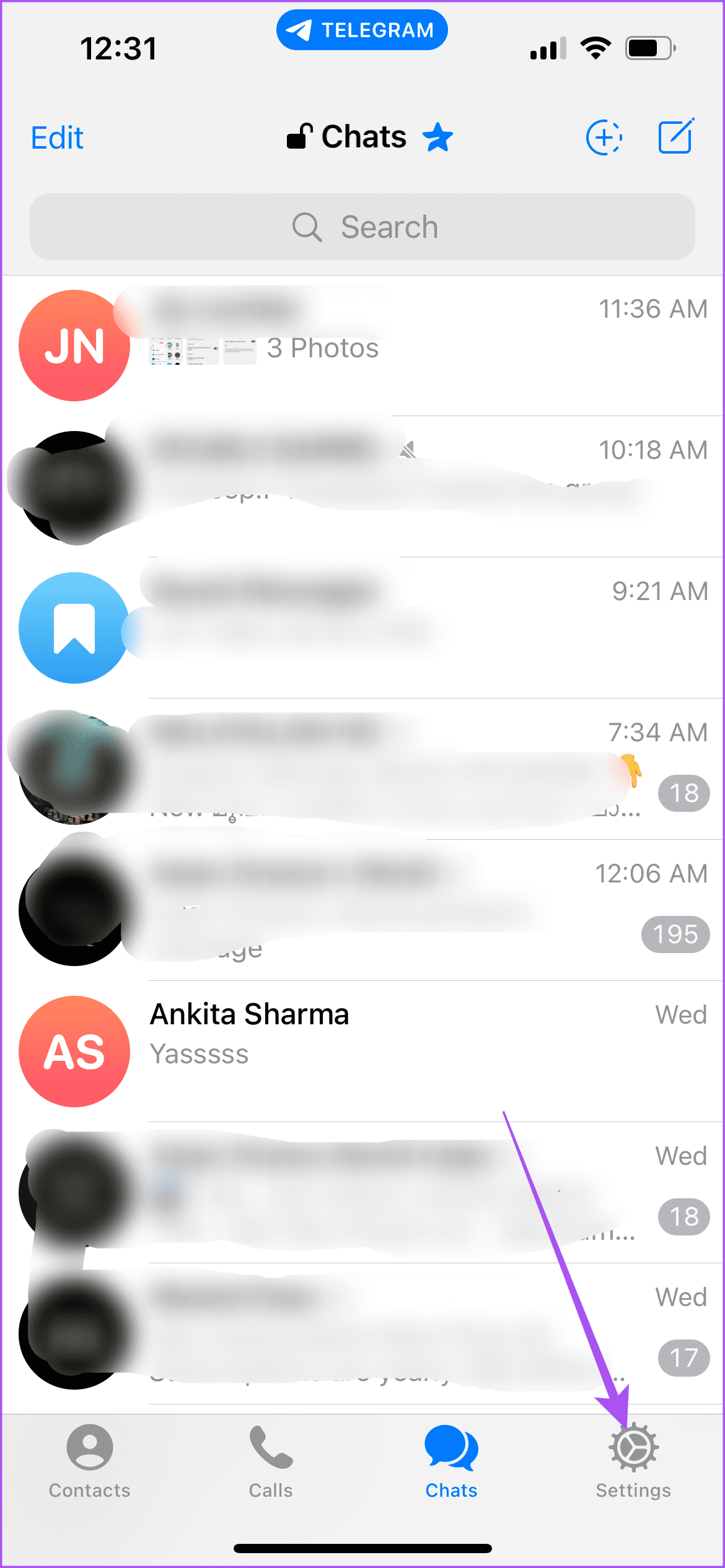
На Android коснитесь значка гамбургера в верхнем левом углу и выберите «Настройки».
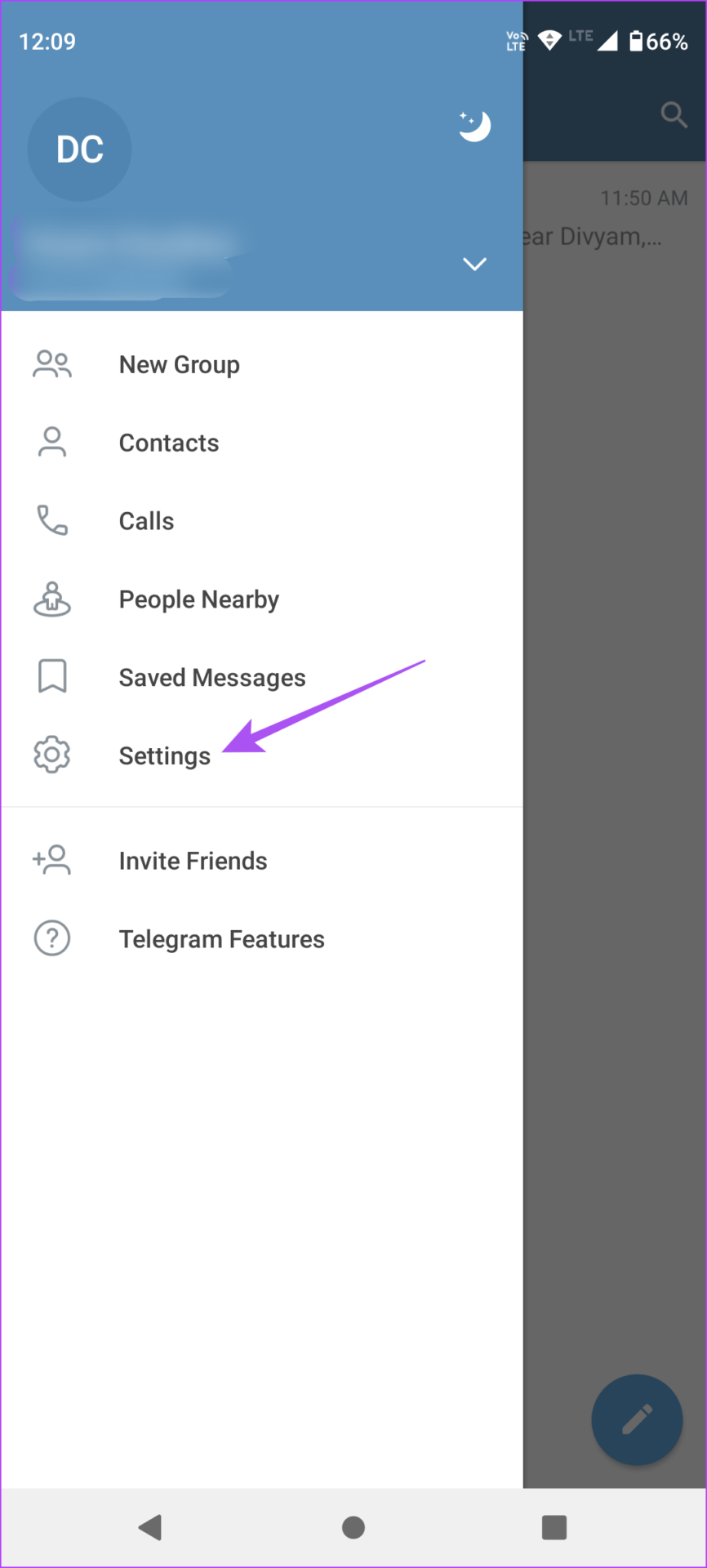
Шаг 3. Выберите «Энергосбережение» и отключите его для автозапуска GIF-файлов.
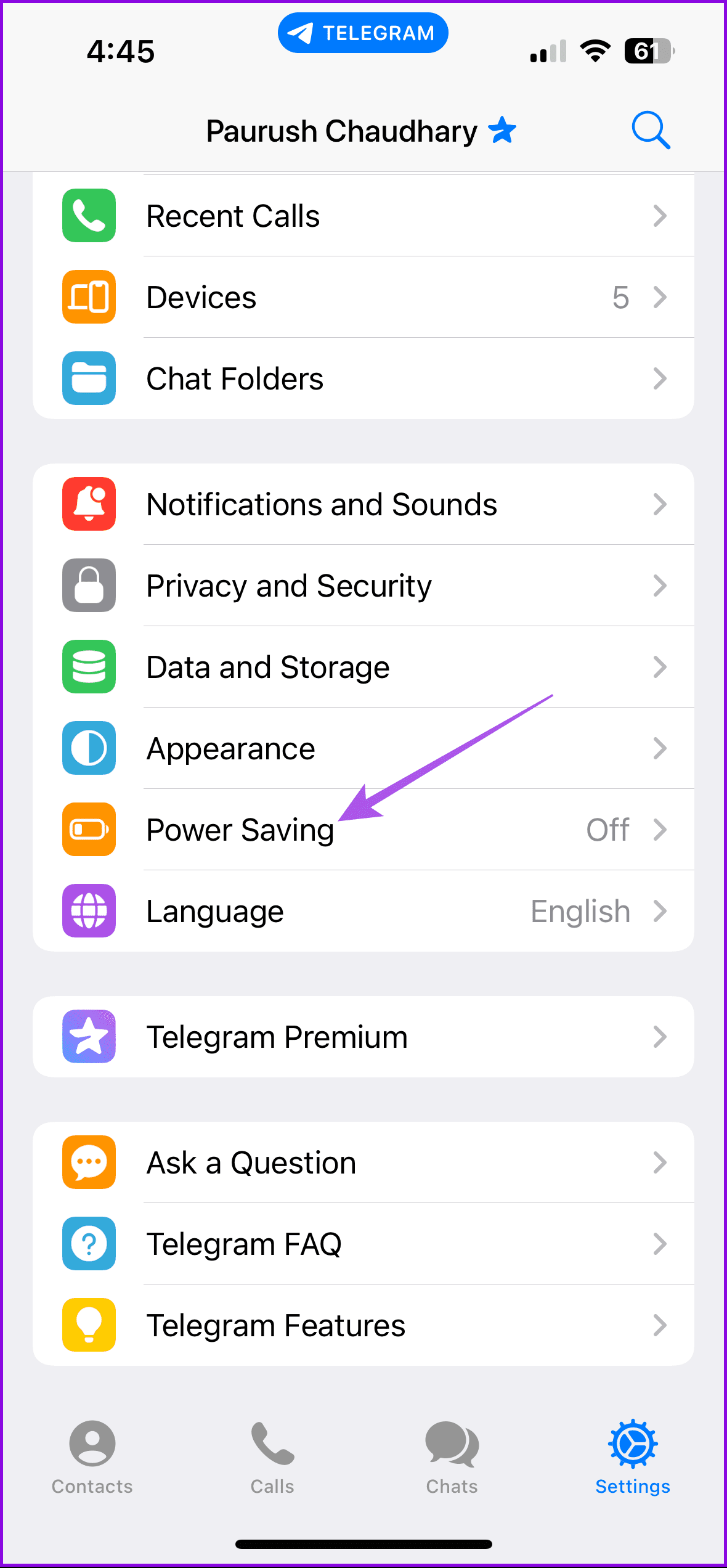
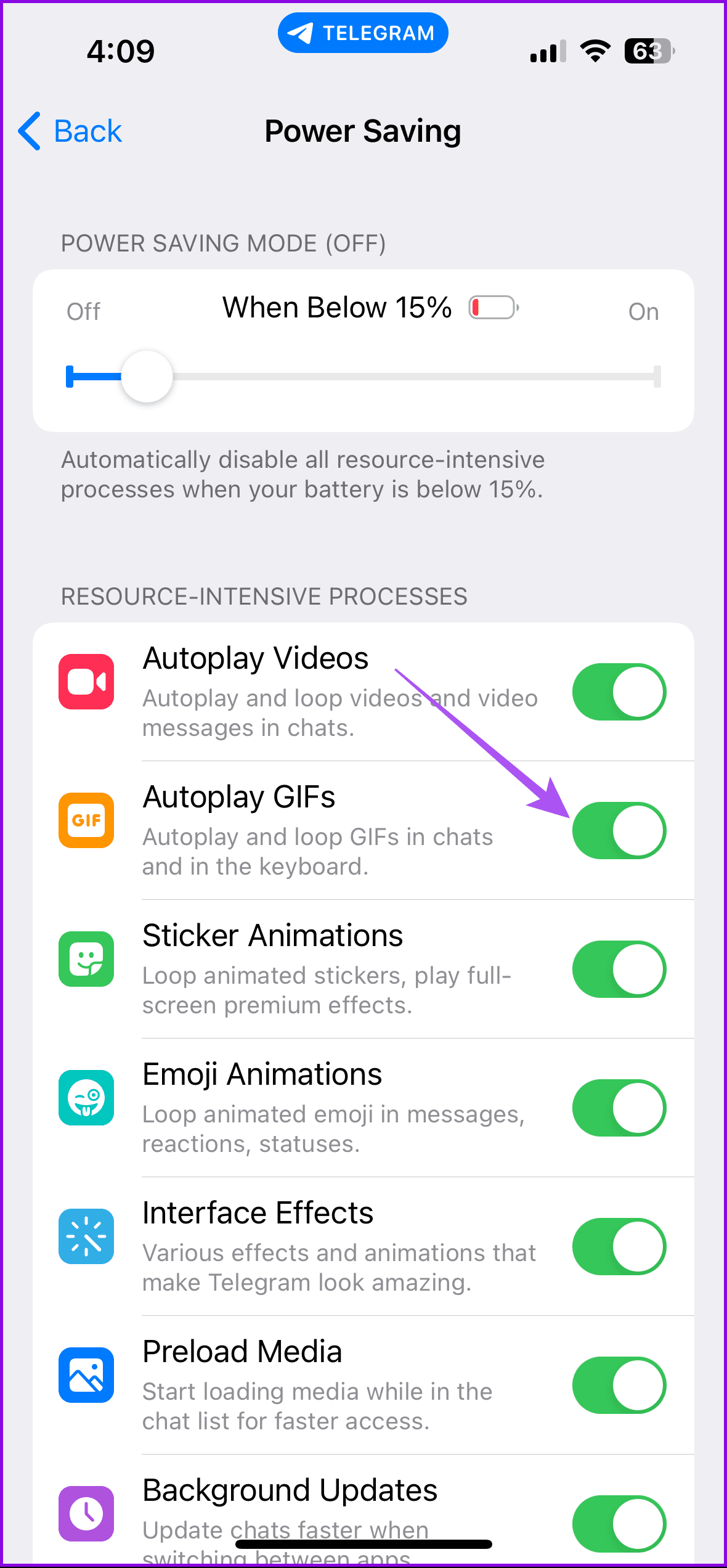
На рабочем столе
Шаг 1. Откройте Telegram на своем Mac или ПК с Windows.
Шаг 2. На Mac щелкните значок «Настройки» в левом нижнем углу.
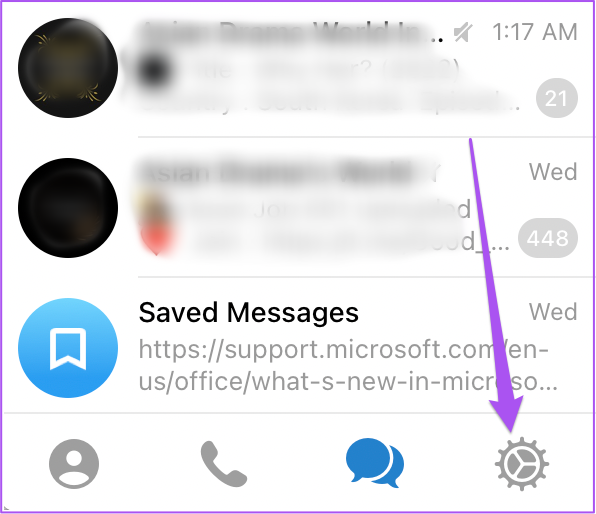
В Windows щелкните значок гамбургера в верхнем левом углу и выберите «Настройки».
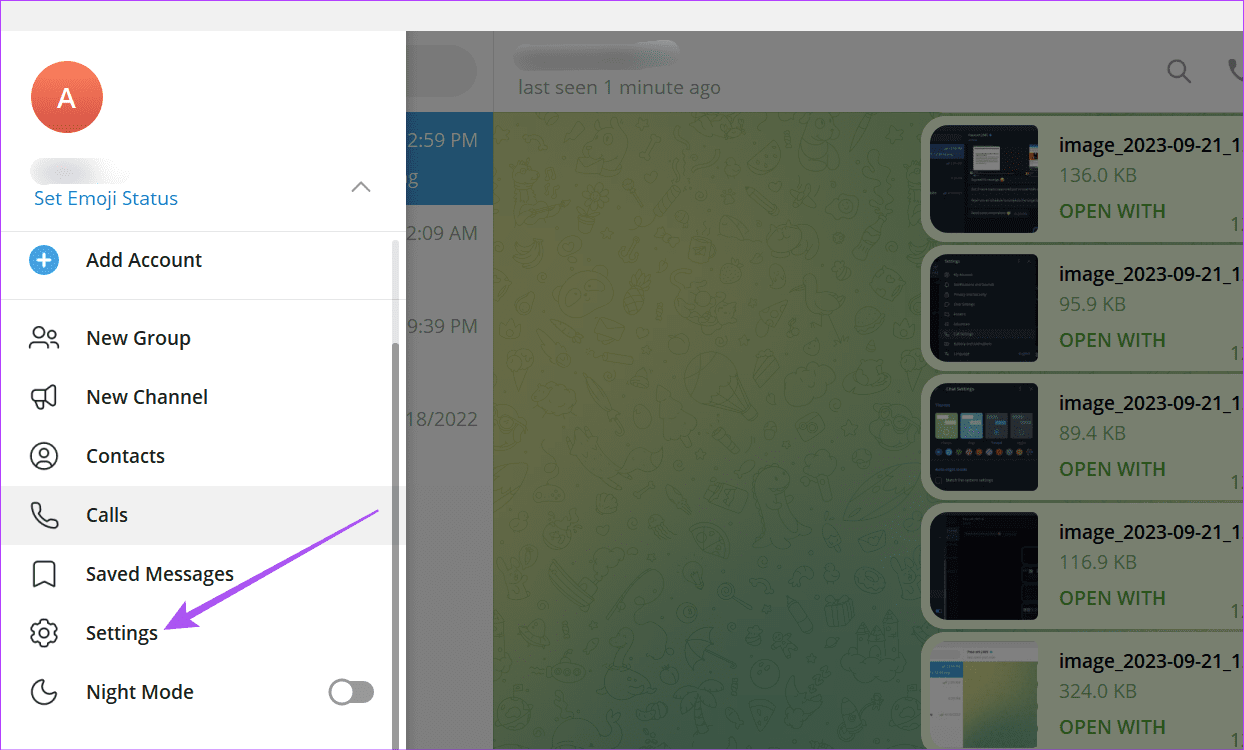
Шаг 3: Нажмите «Общие» в левом меню.
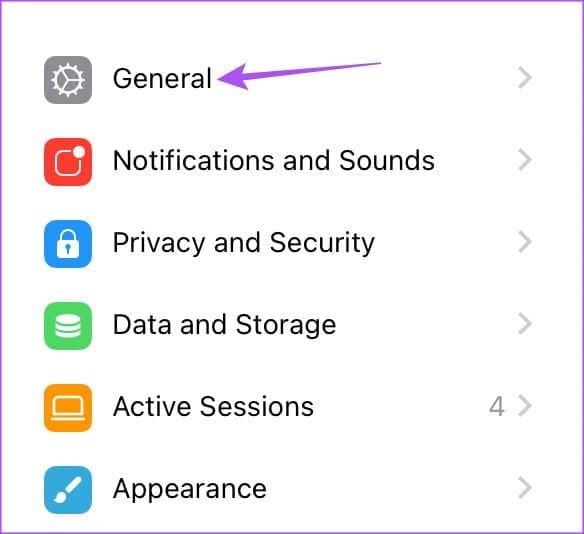
Шаг 4: Нажмите «Режим энергосбережения».
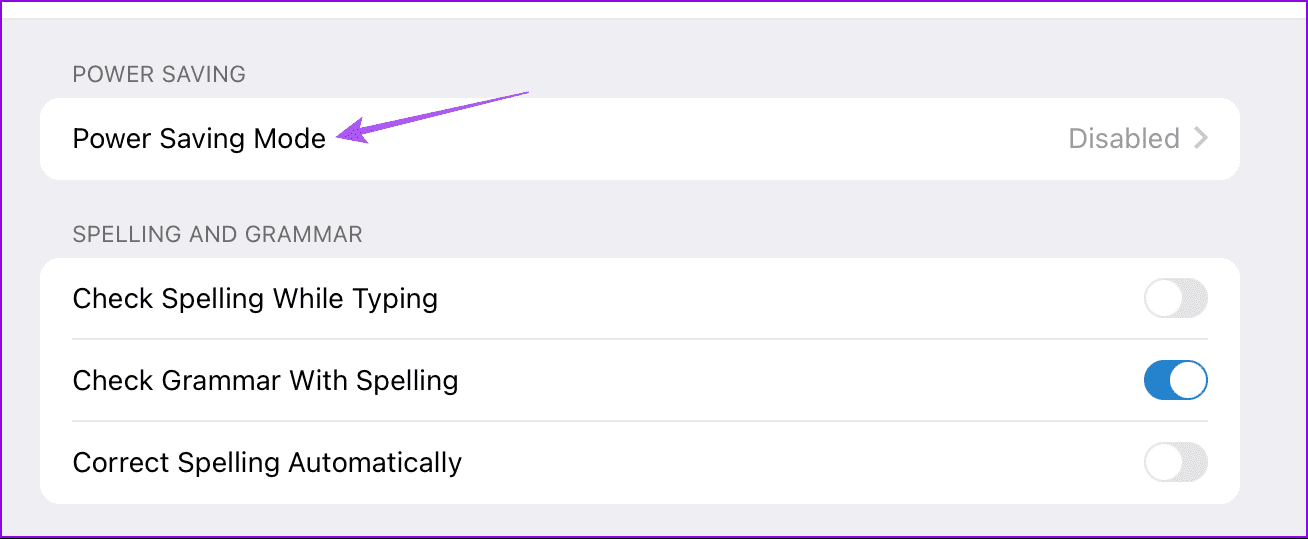
Шаг 5. Отключите режим энергосбережения для автоматического воспроизведения GIF-файлов.
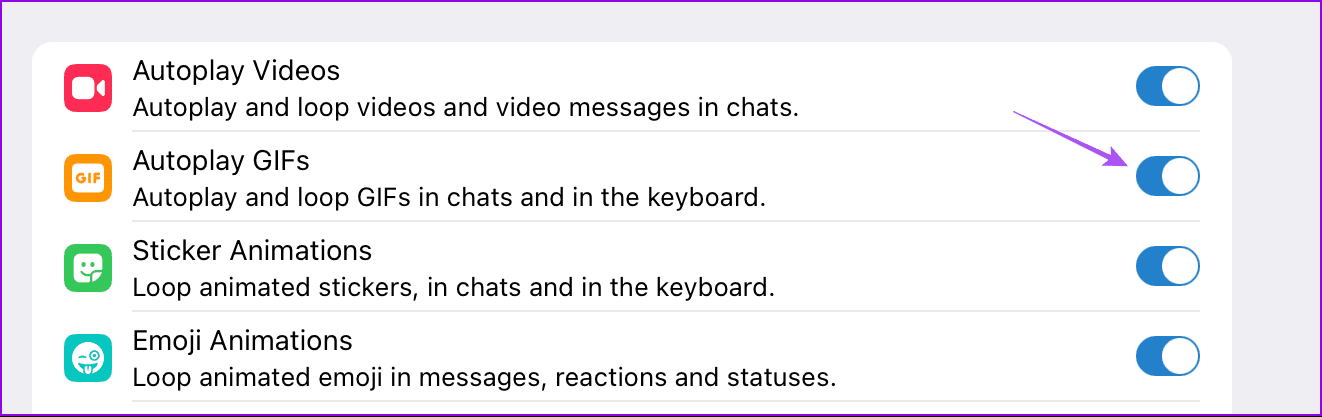
3. Переключитесь на более быструю интернет-сеть.
Если вы не можете отправлять GIF-файлы в Telegram, мы предлагаем переключиться на более быструю интернет-сеть на вашем мобильном телефоне или компьютере. На мобильных устройствах и компьютерах вы можете попробовать переключиться на диапазон частот 5 ГГц. Для мобильных пользователей переход на 5G обеспечивает лучшую пропускную способность для отправки файлов GIF. Этим файлам может потребоваться высокоскоростной доступ в Интернет, особенно если они анимированные.
4. Отключите режим низкого трафика.
После того, как вы переключились на более быстрое подключение к Интернету, мы рекомендуем проверить, отключен ли режим низкого трафика или экономия трафика на вашем мобильном телефоне и компьютере. В противном случае он не будет служить цели быстрой отправки и загрузки GIF-файлов в Telegram.
На iPhone
Шаг 1. Откройте приложение «Настройки» и нажмите «Wi-Fi».
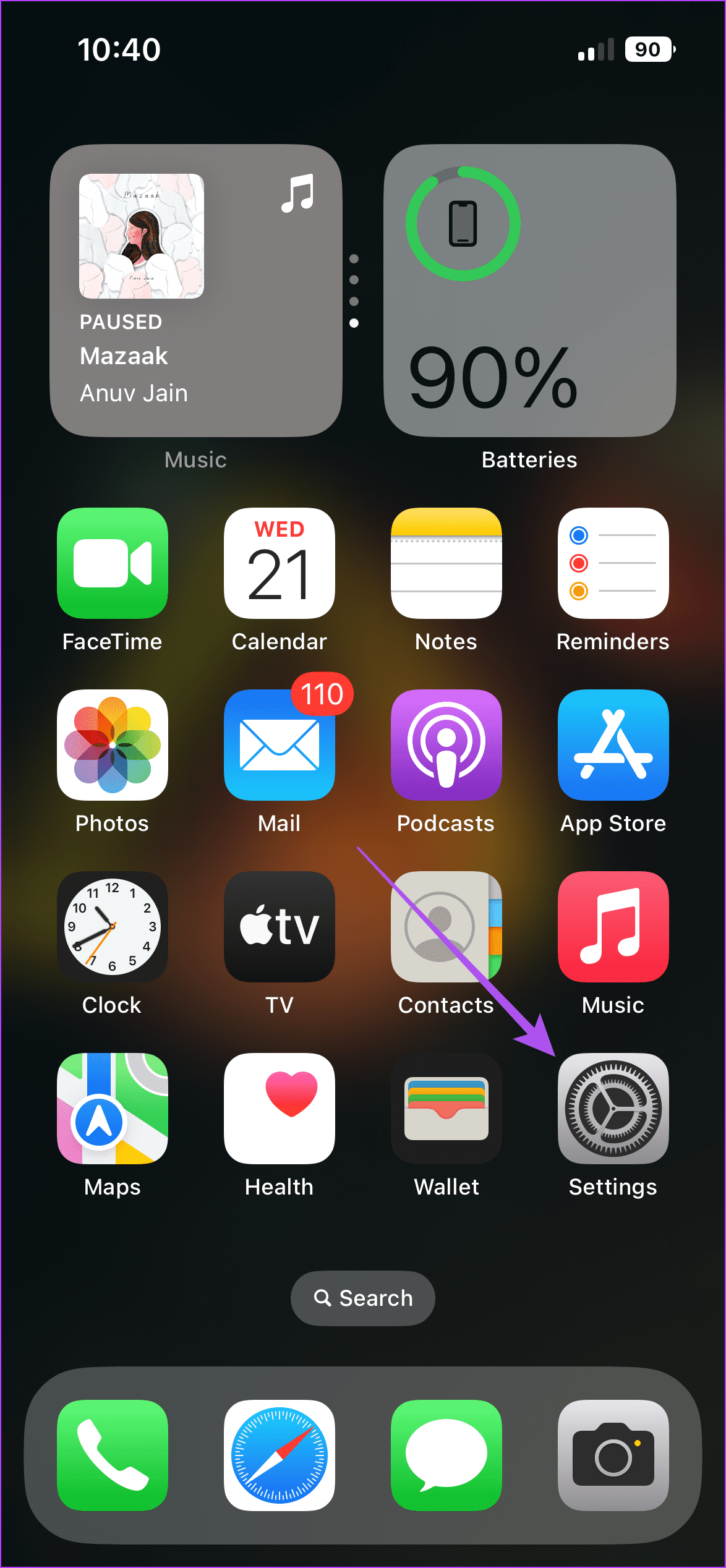
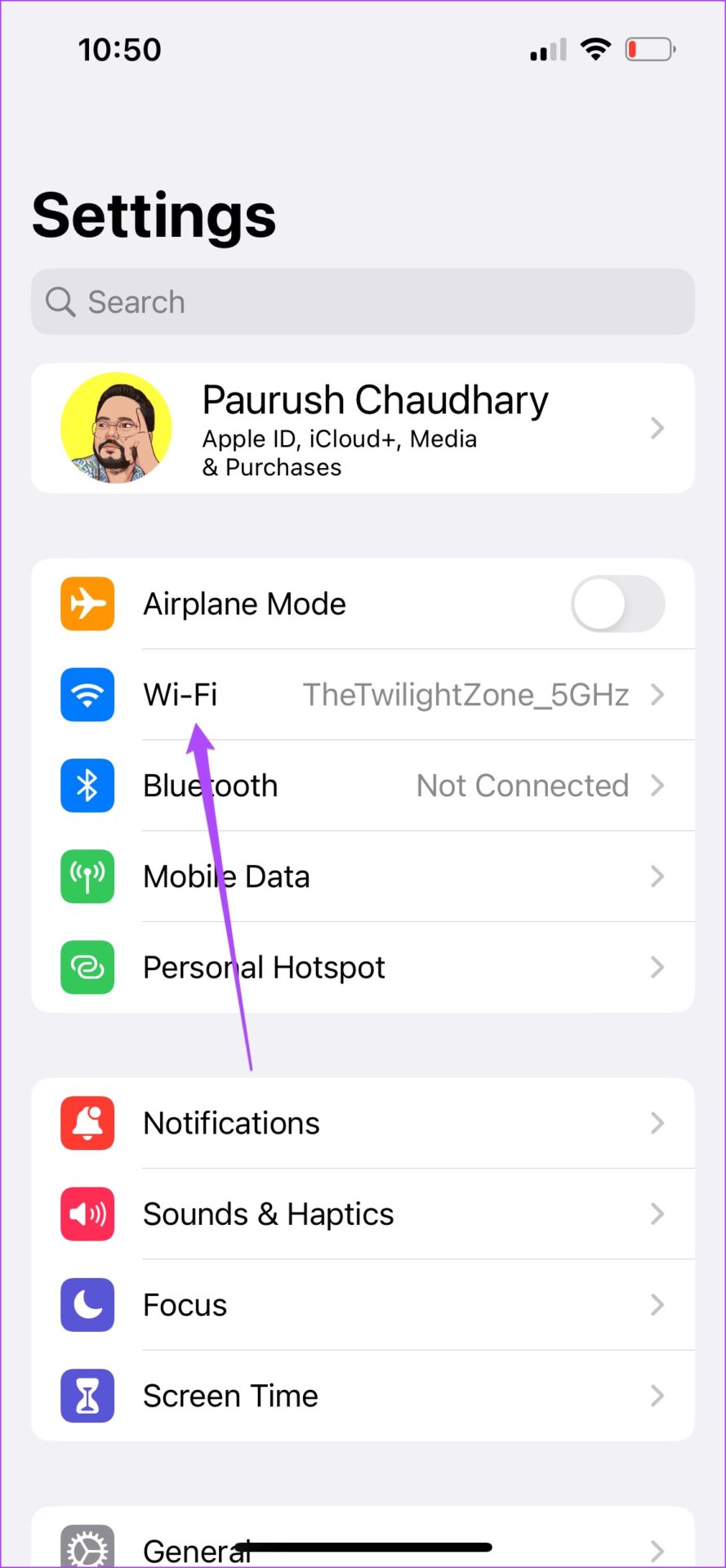
Шаг 2. Коснитесь значка «Информация» рядом с именем подключенной сети Wi-Fi и выключите режим низкого трафика.
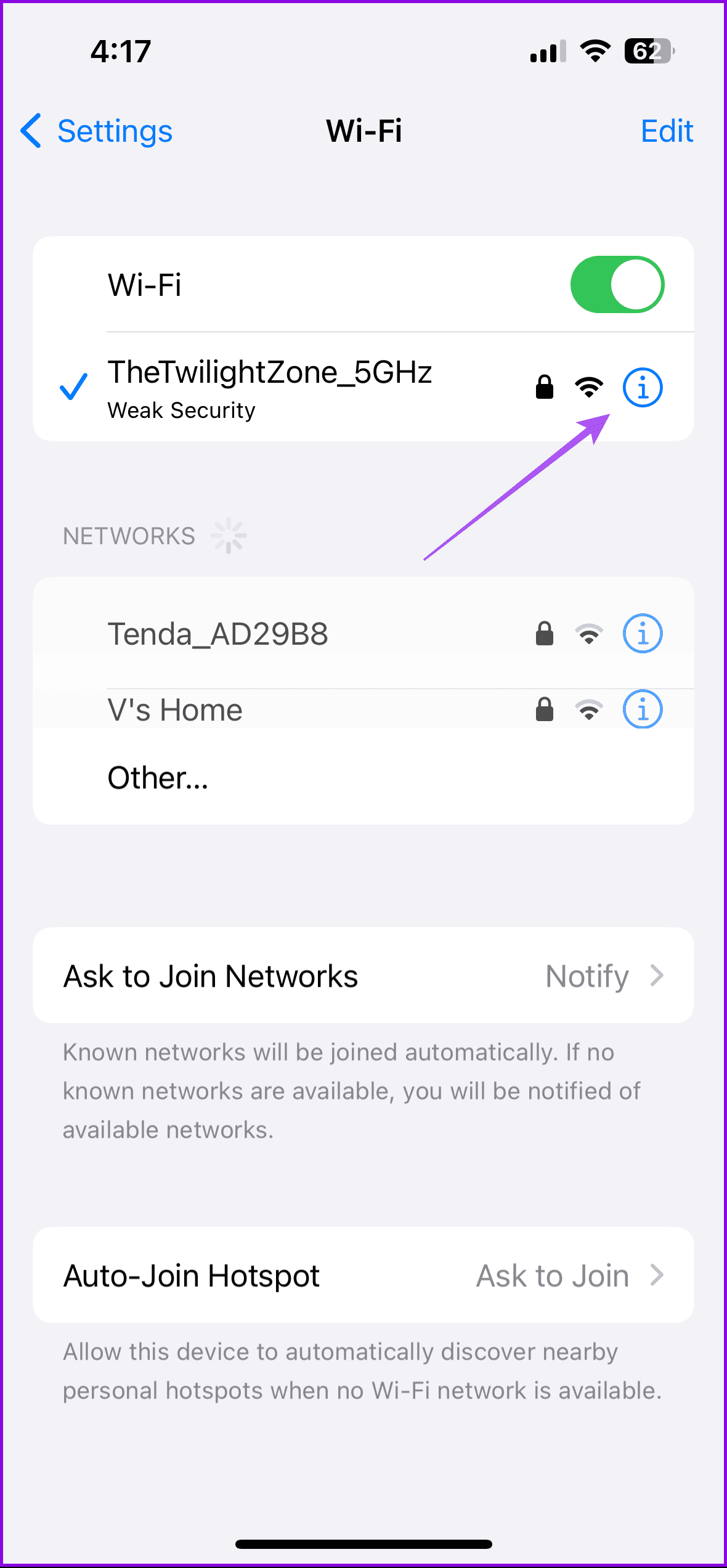
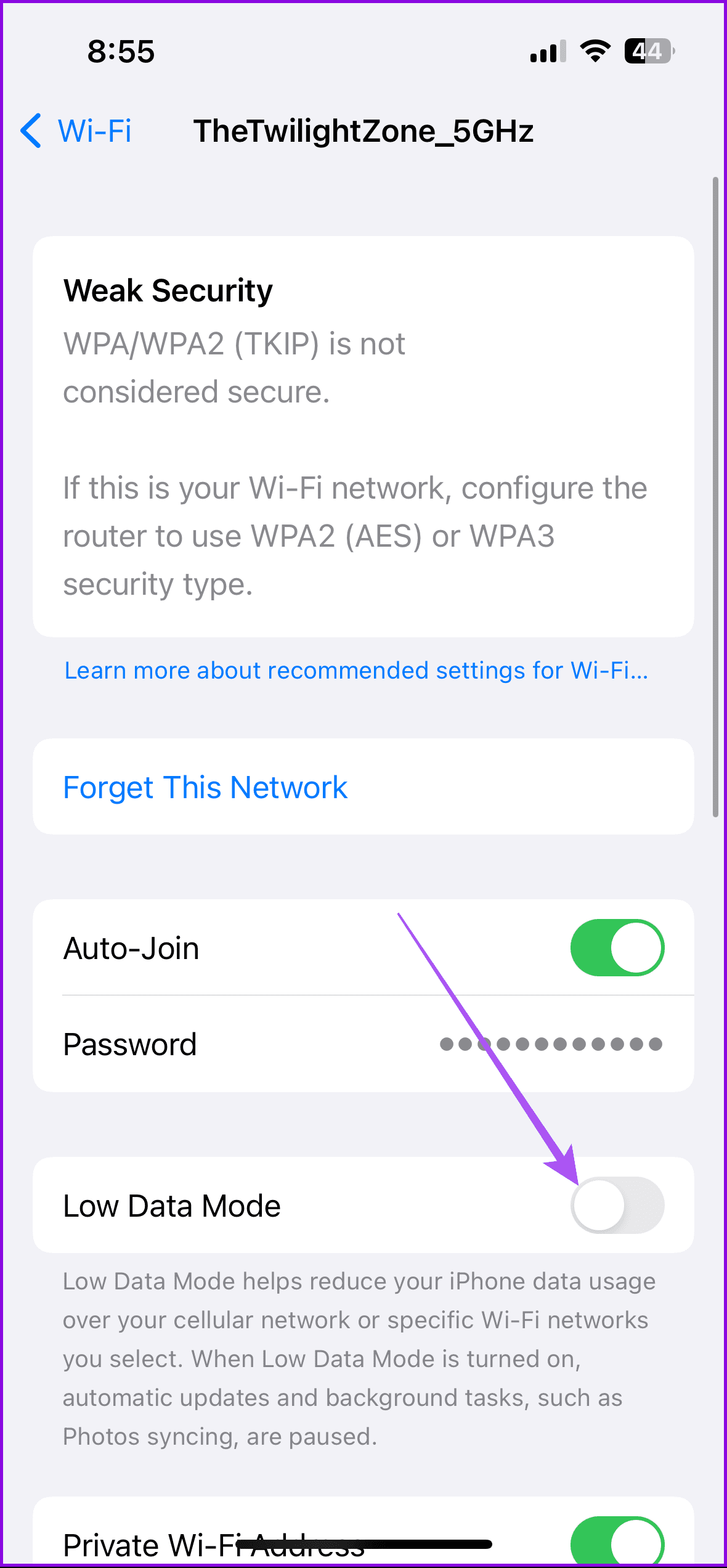
Шаг 3: Вернитесь назад и нажмите «Мобильная служба».
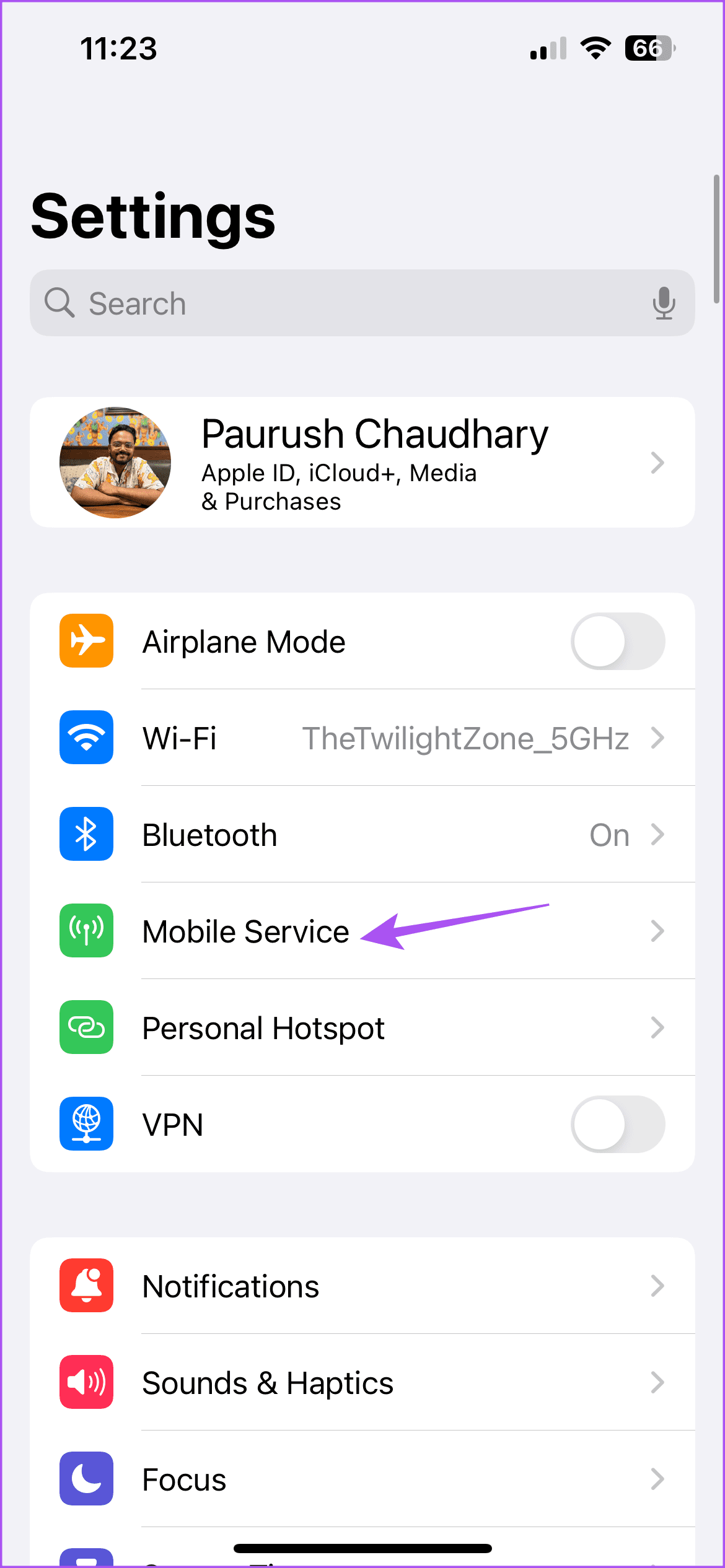
Шаг 4. Выберите «Параметры мобильных данных» и убедитесь, что для параметра «Режим данных» установлено значение «Стандартный».
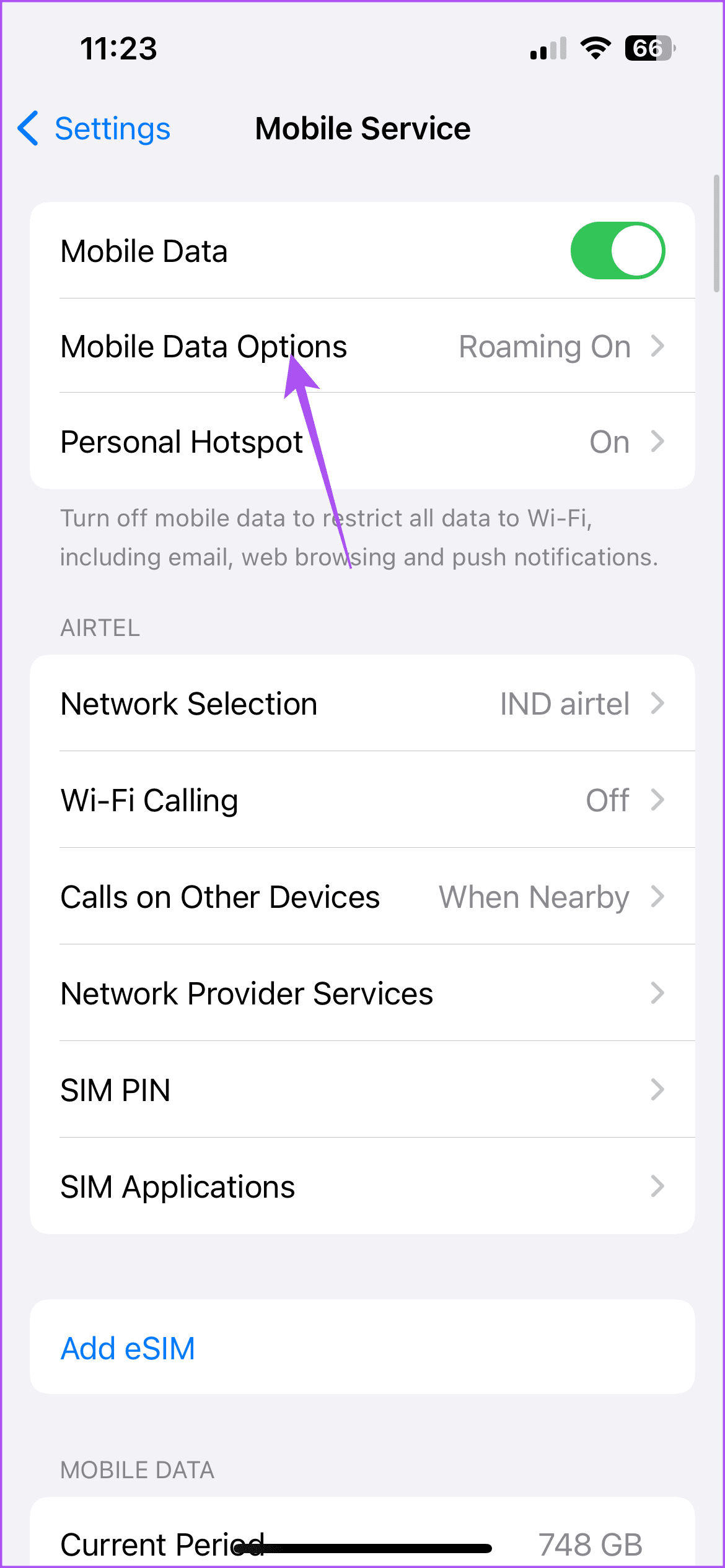
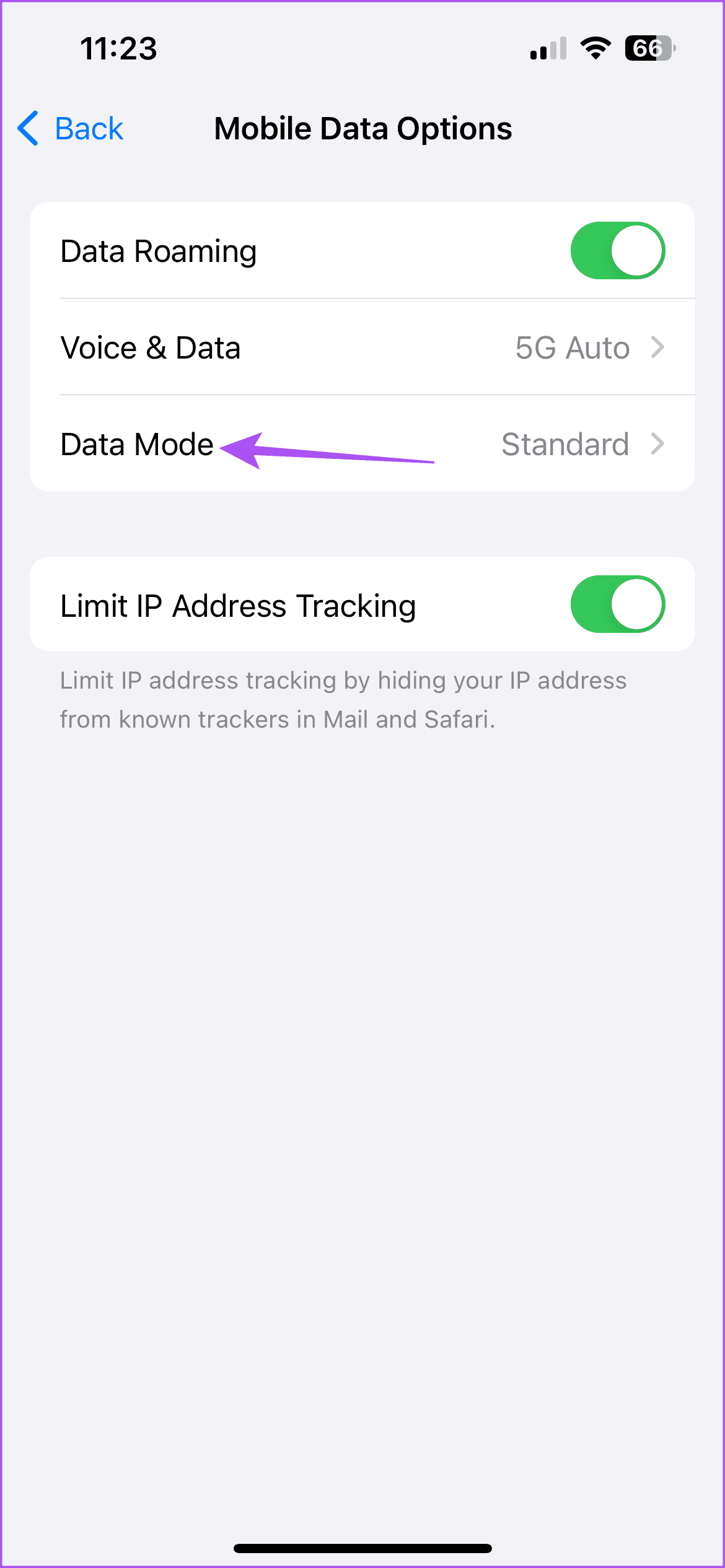
На Android
Шаг 1. Откройте «Настройки» и нажмите «Сеть и Интернет».
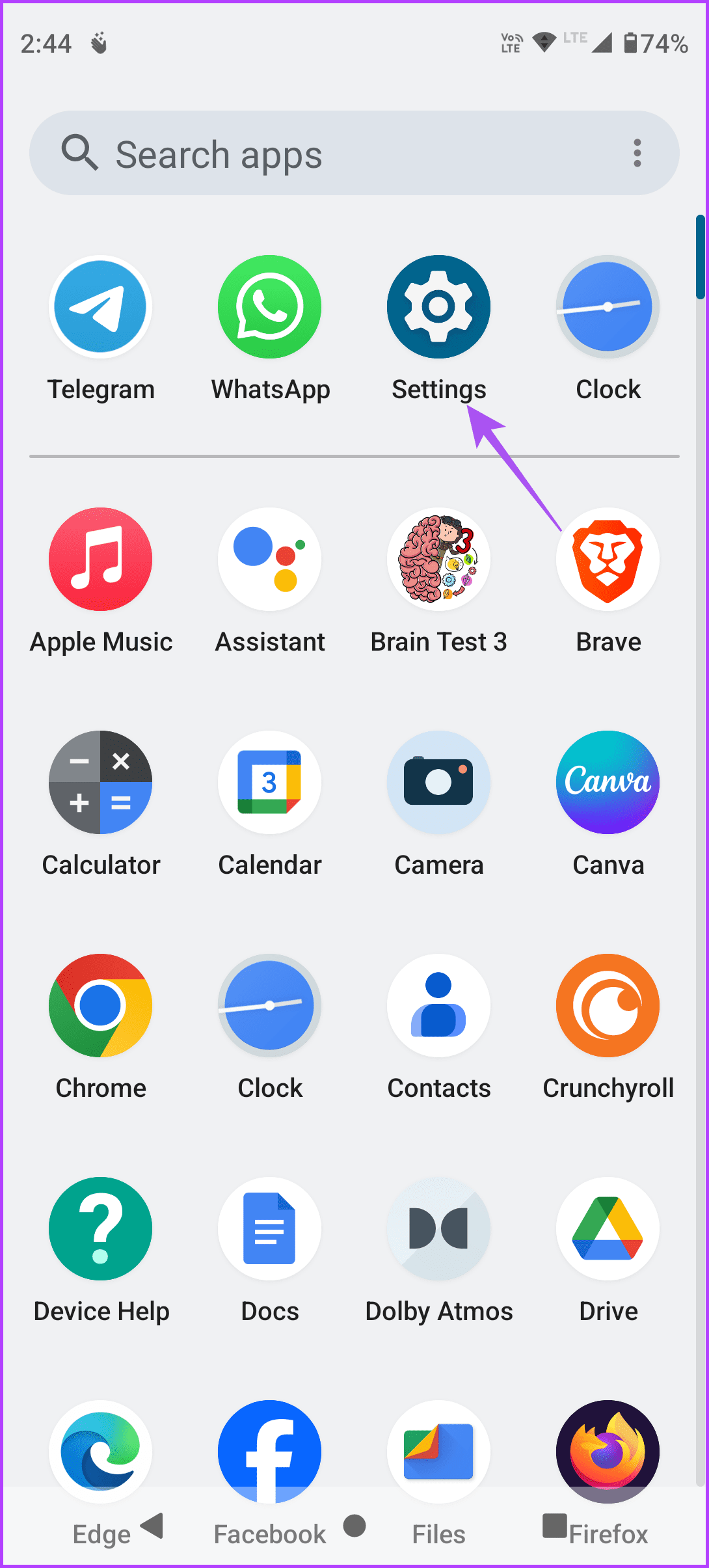
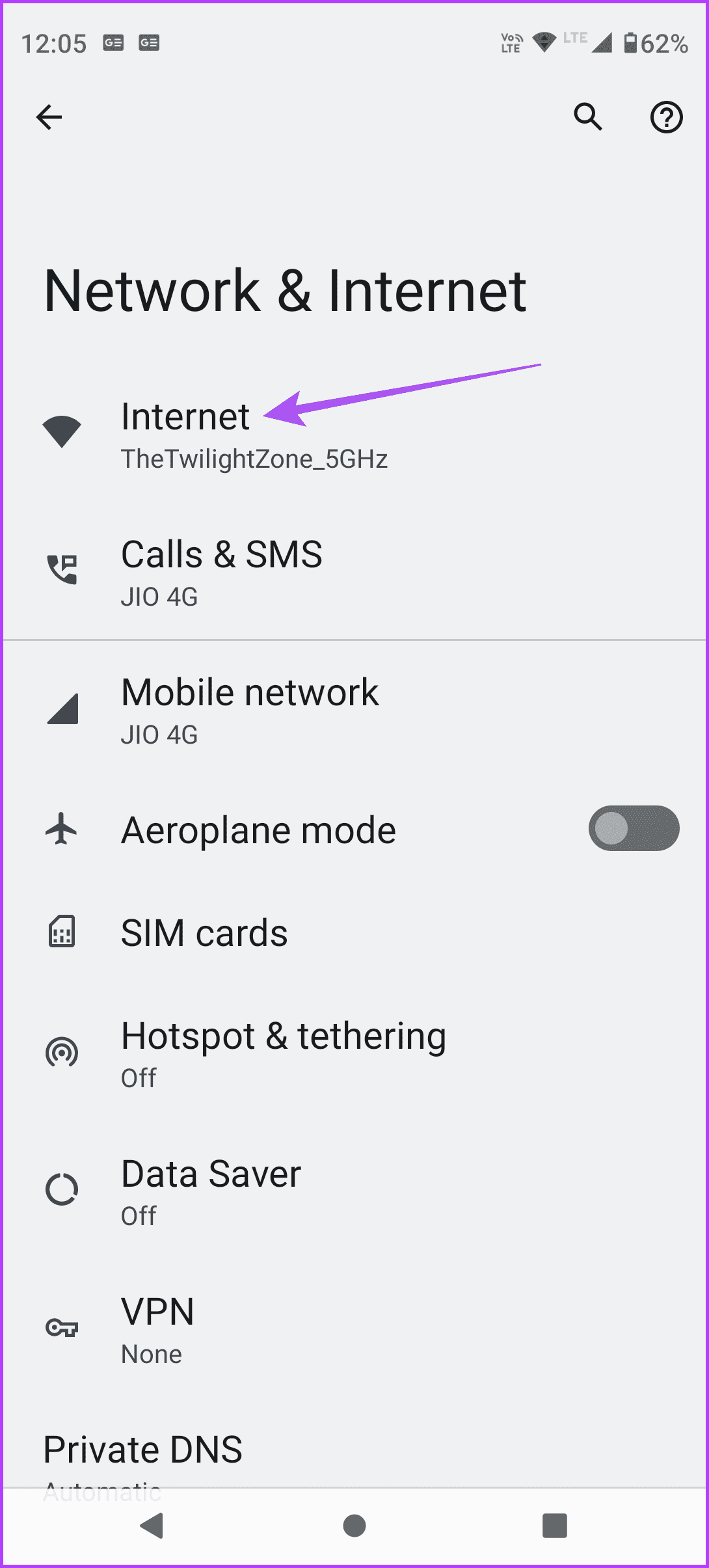
Шаг 2: Нажмите «Экономия данных» и убедитесь, что она отключена.
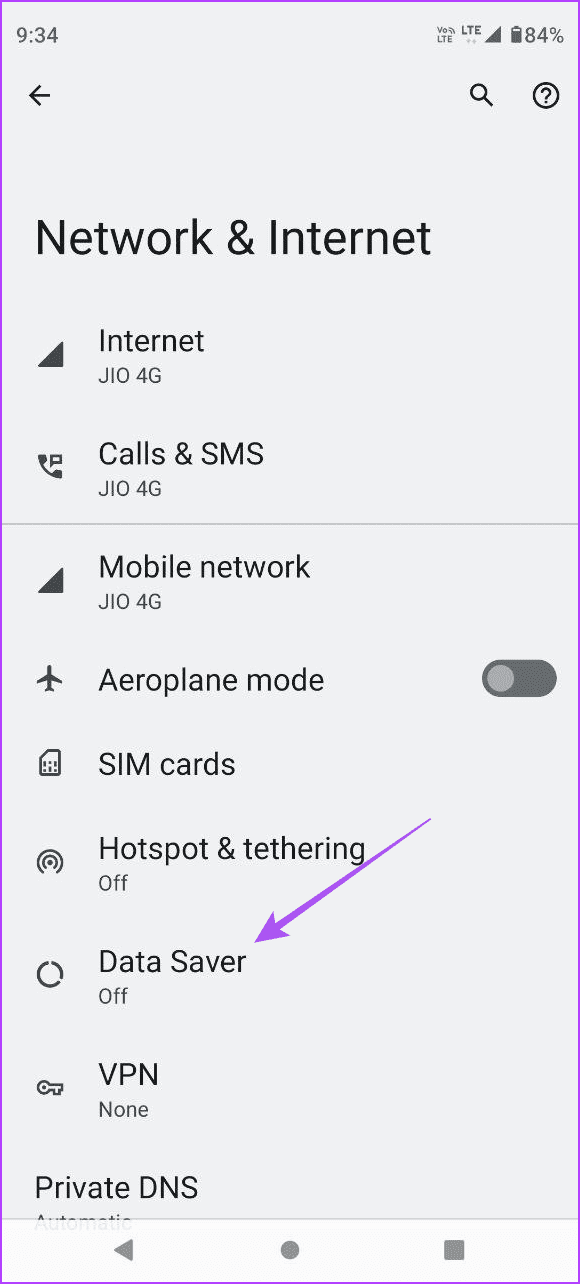
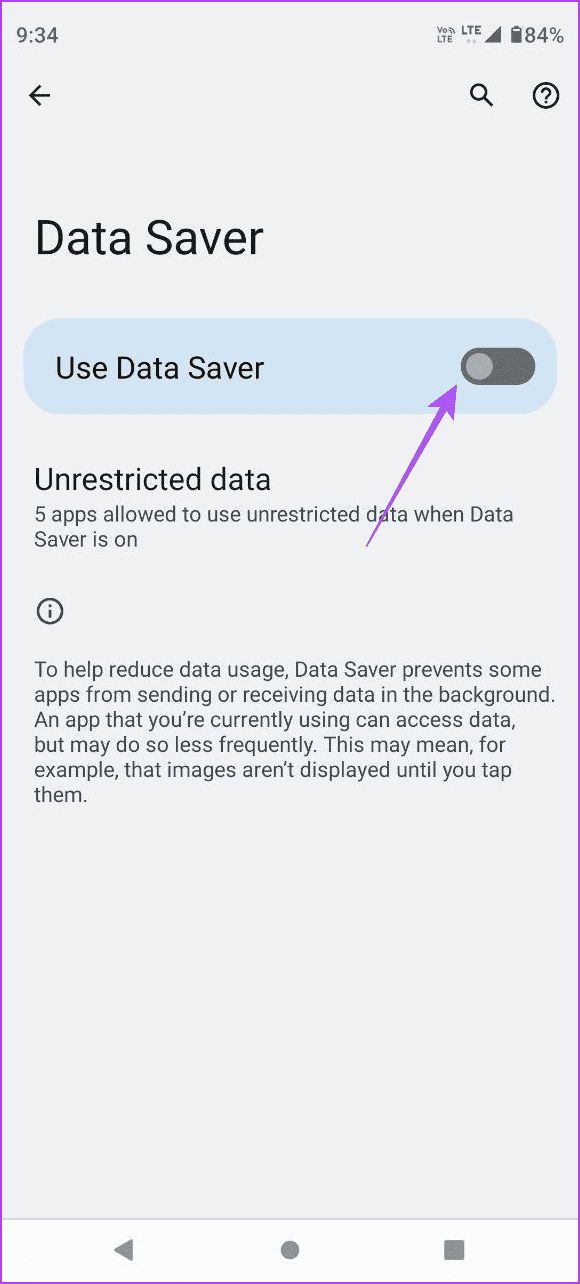
На Mac
Шаг 1. Нажмите сочетание клавиш Command+Пробел, чтобы открыть Spotlight Search, введите Wi-Fi и нажмите Return.
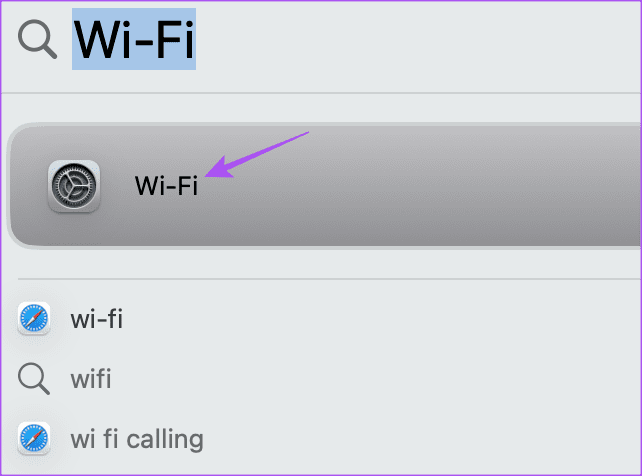
Шаг 2. Нажмите «Подробнее» рядом с именем подключенной сети Wi-Fi.
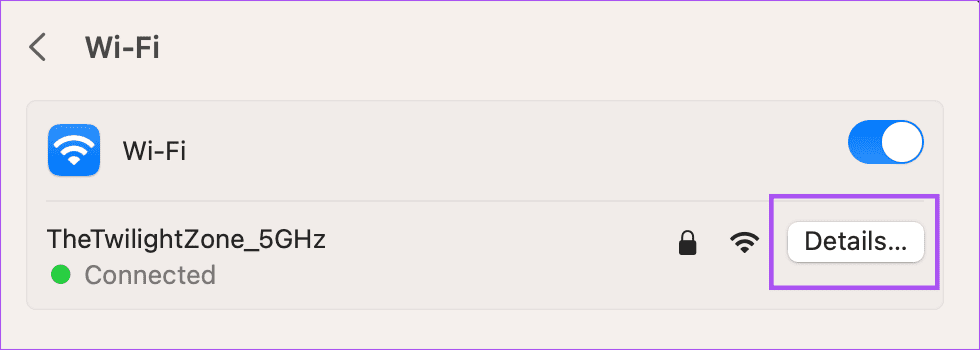
Шаг 3. Нажмите переключатель рядом с «Режим низкого объема данных», чтобы отключить его, и нажмите «ОК».
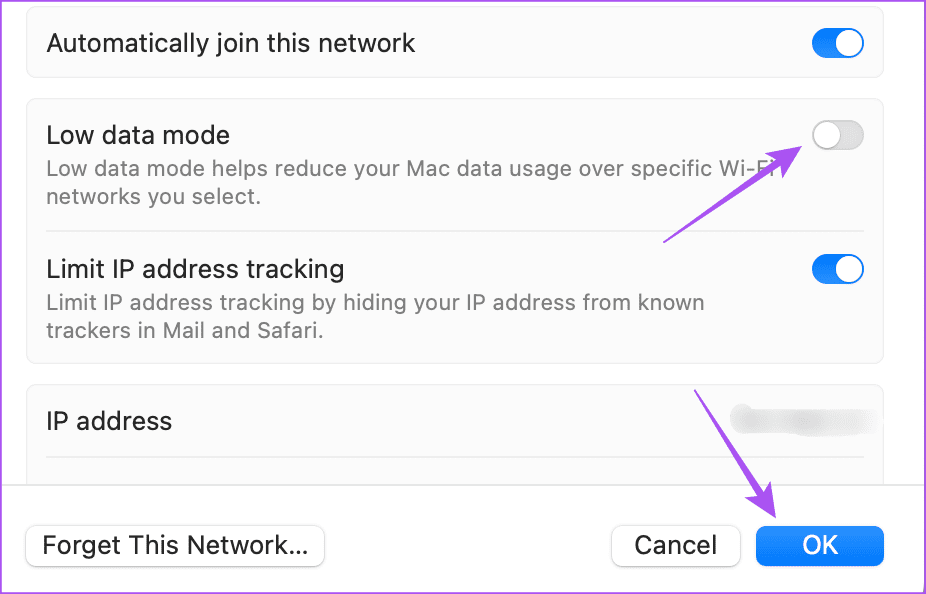
В Windows
Шаг 1. Нажмите значок «Пуск», введите «Настройки» и нажмите Enter, чтобы открыть «Системные настройки».
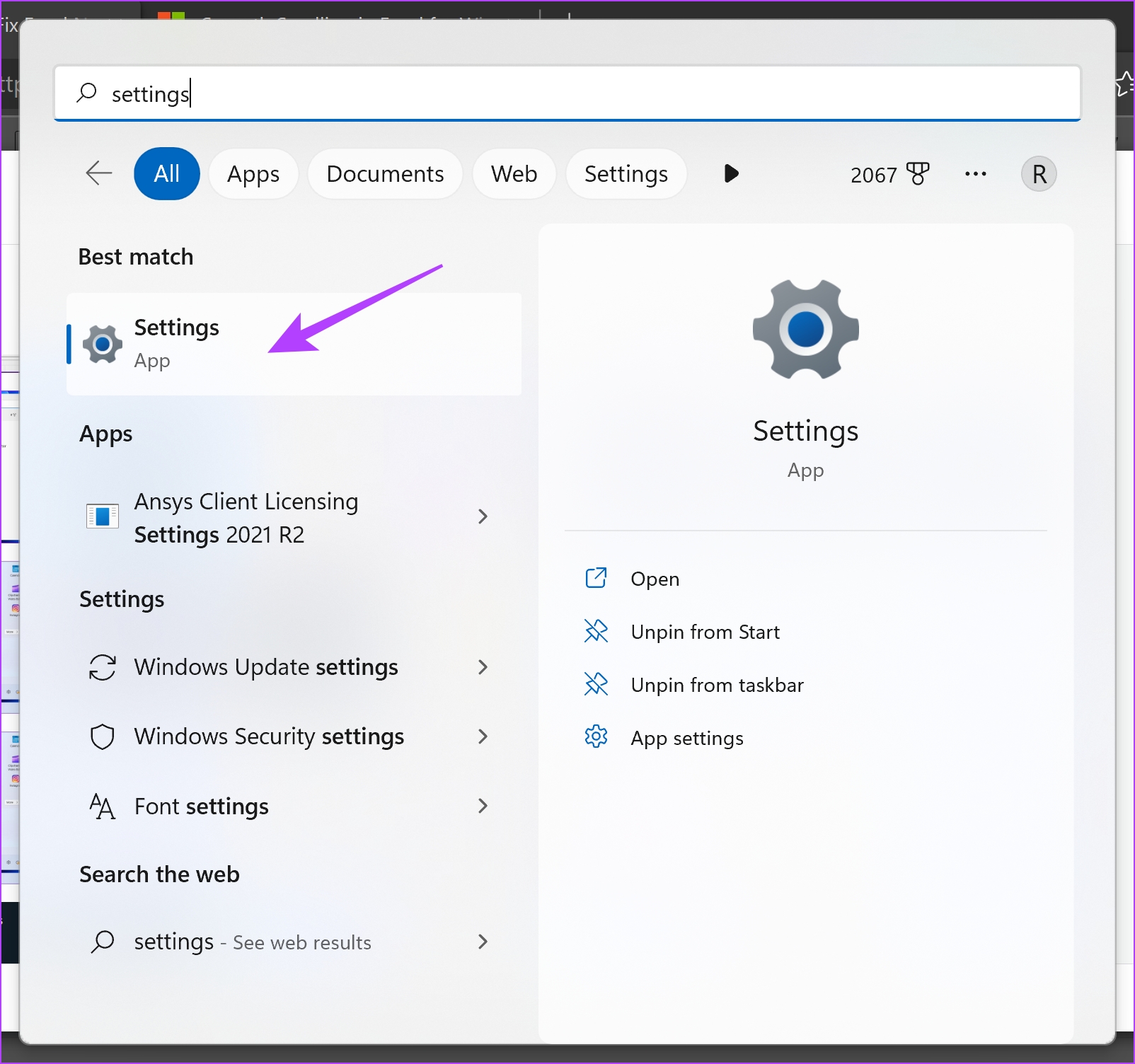
Шаг 2: Нажмите «Сеть и Интернет» в меню слева.
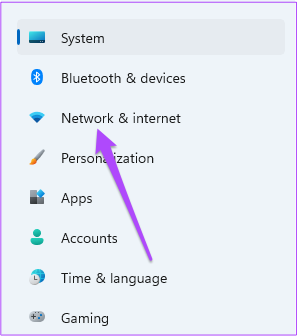
Шаг 3. Нажмите «Использование данных» и убедитесь, что для вашего интернет-соединения не установлено ограничение.
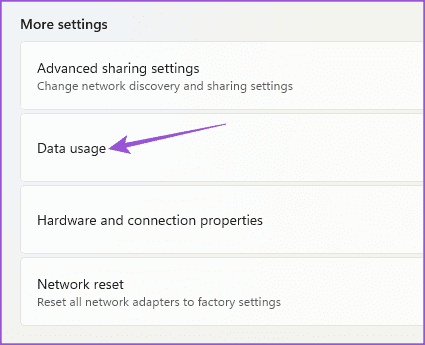
5. Увеличьте лимит размера кэша.
Кэш приложения Telegram хранит такие файлы, как фотографии, видео, GIF-файлы и многое другое, локально на вашем устройстве. Это помогает приложению повысить производительность и быстрее предоставлять данные, которые вы, возможно, захотите просмотреть. Поэтому, если ваши GIF-файлы не загружаются в Telegram, вы можете попробовать увеличить ограничение размера кэша на вашем устройстве.
На мобильном телефоне
Шаг 1. Откройте Telegram на своем iPhone или телефоне Android.
Шаг 2: На iPhone нажмите «Настройки» в правом нижнем углу.
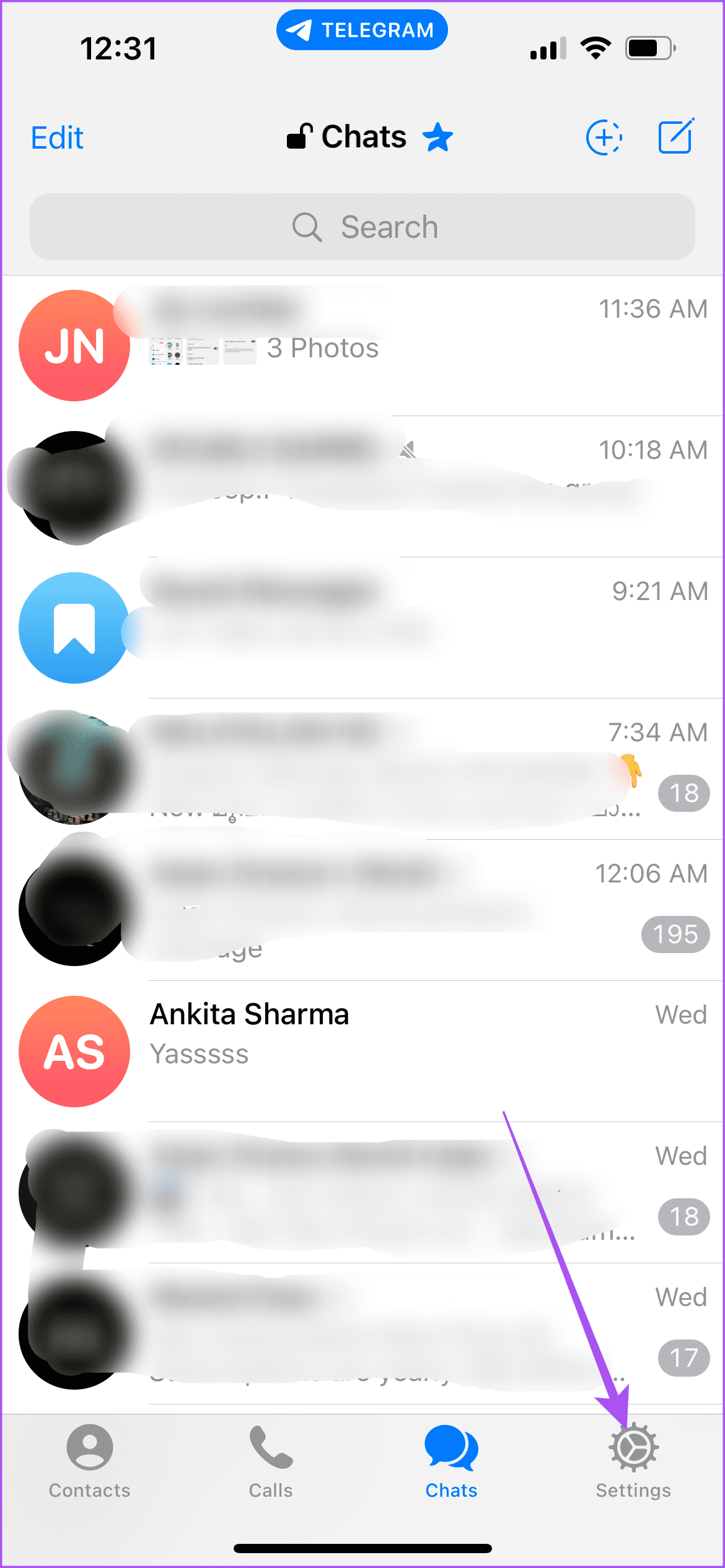
На Android коснитесь значка меню-гамбургера в левом верхнем углу и выберите «Настройки».
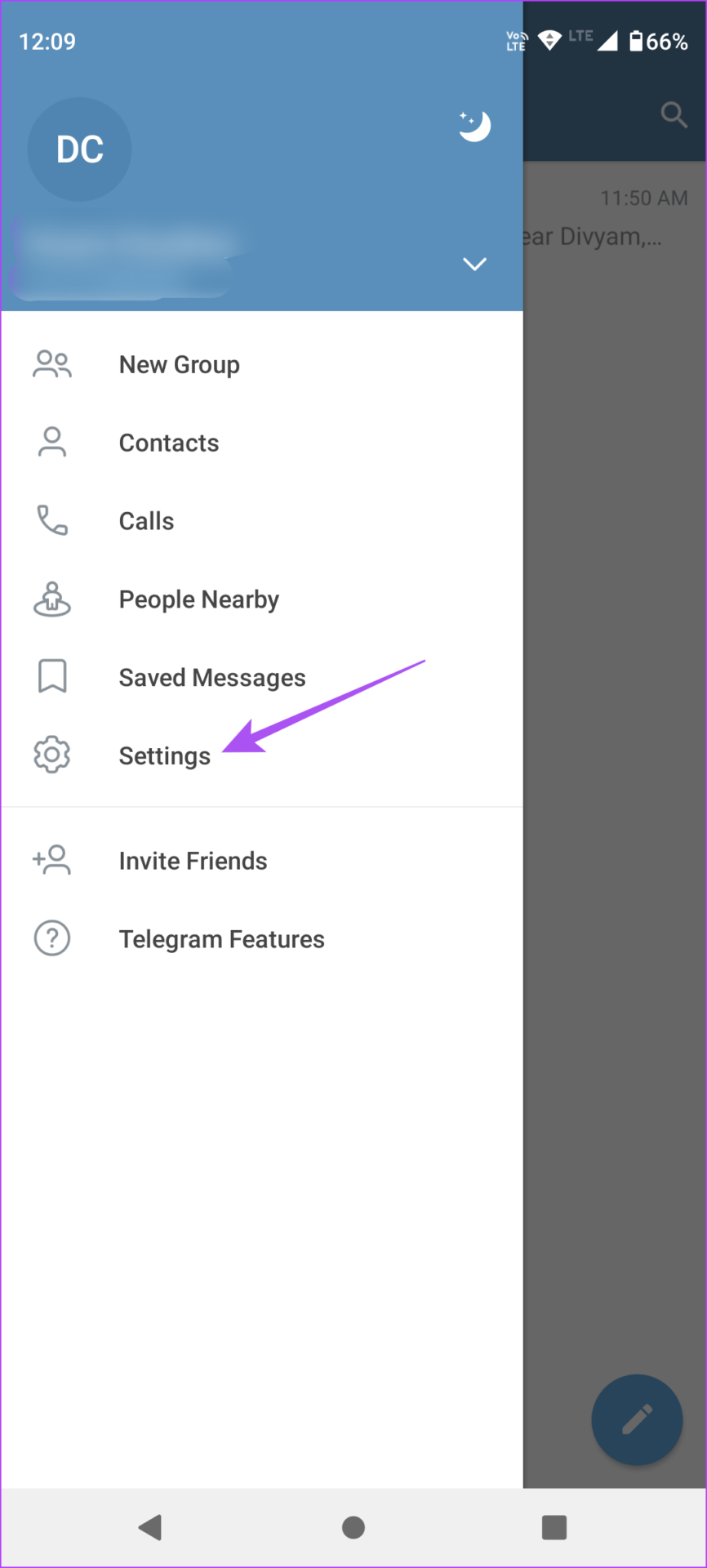
Шаг 3. Выберите «Данные и хранилище» и нажмите «Использование хранилища».
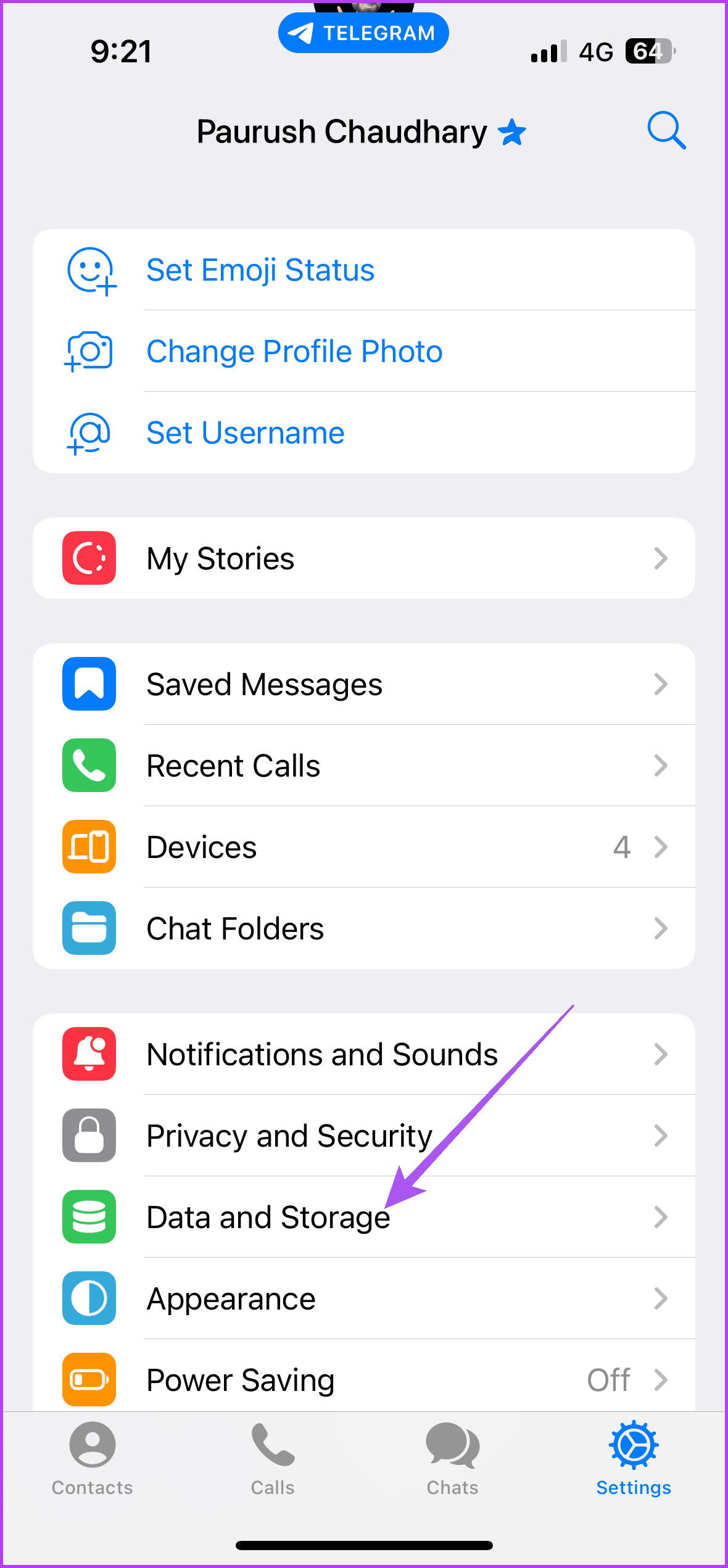
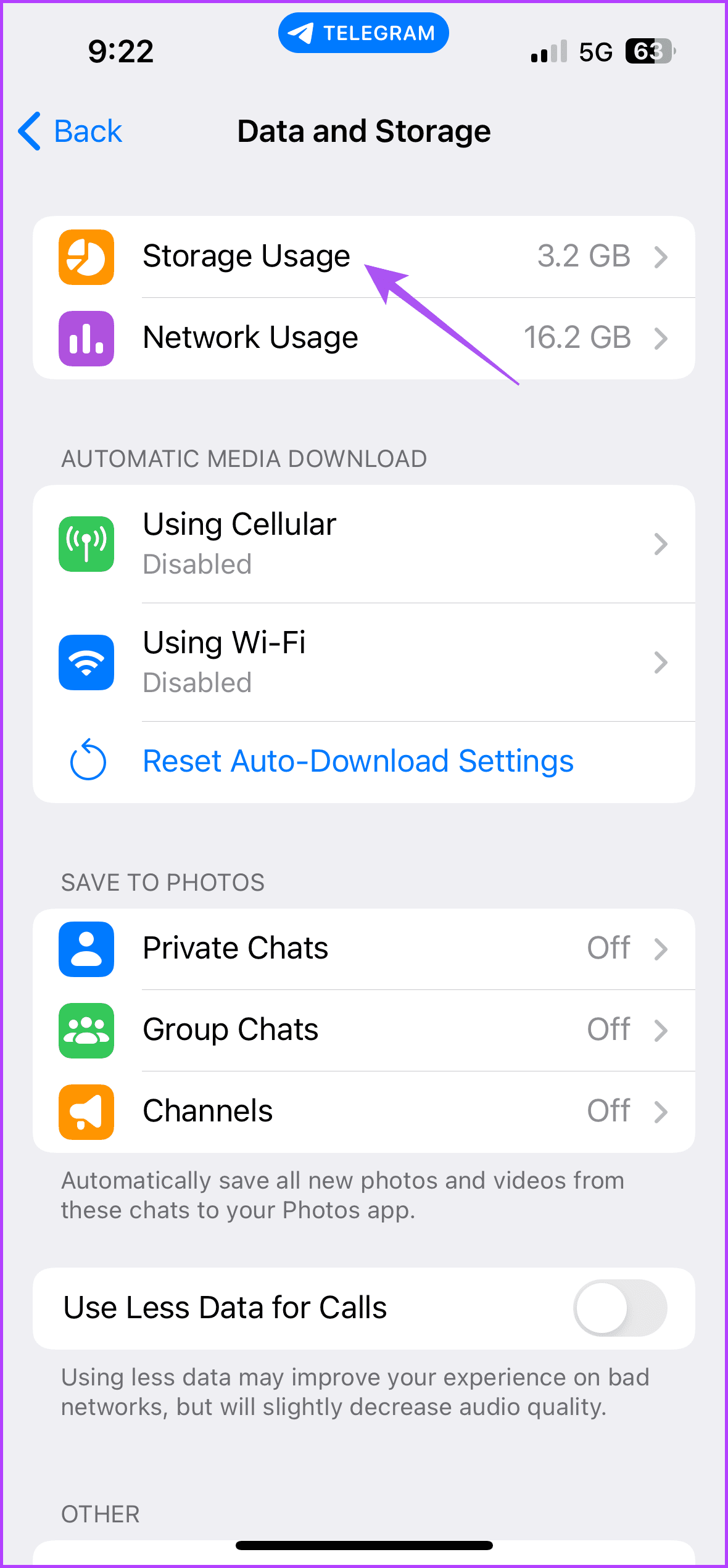
Шаг 4. Прокрутите вниз и используйте ползунок, чтобы увеличить максимальный размер кэша.
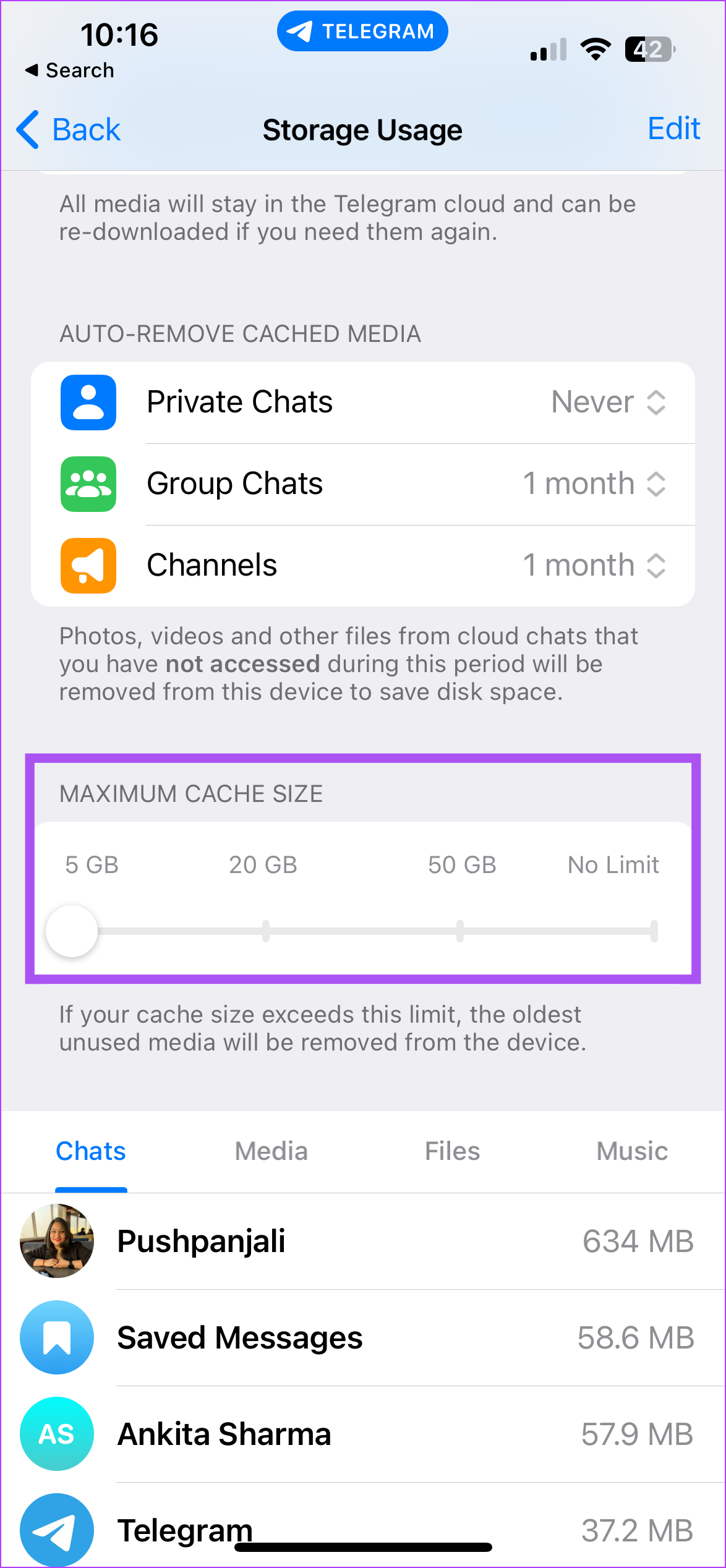
На рабочем столе
Шаг 1. Откройте Telegram на своем Mac или ПК с Windows.
Шаг 2. На Mac щелкните значок «Настройки» в левом нижнем углу.
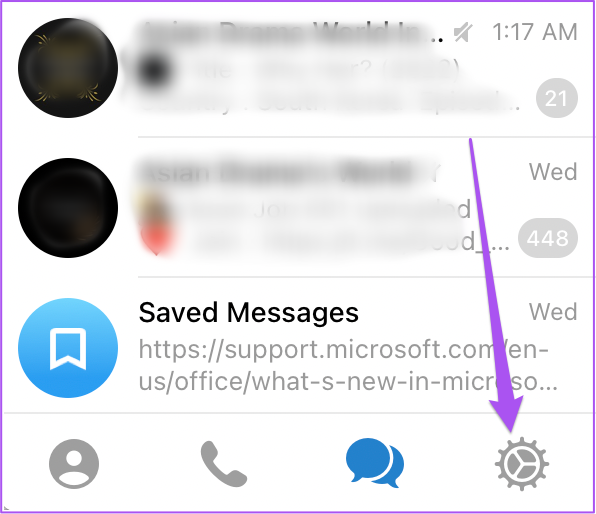
В Windows щелкните значок гамбургера в верхнем левом углу и выберите «Настройки».
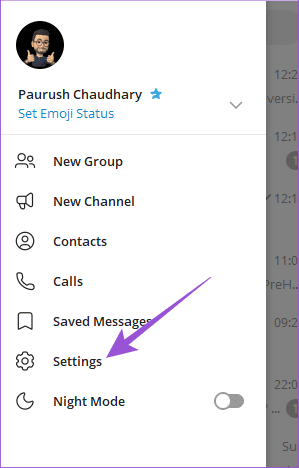
Шаг 3: Нажмите «Данные и хранилище» в левом меню.
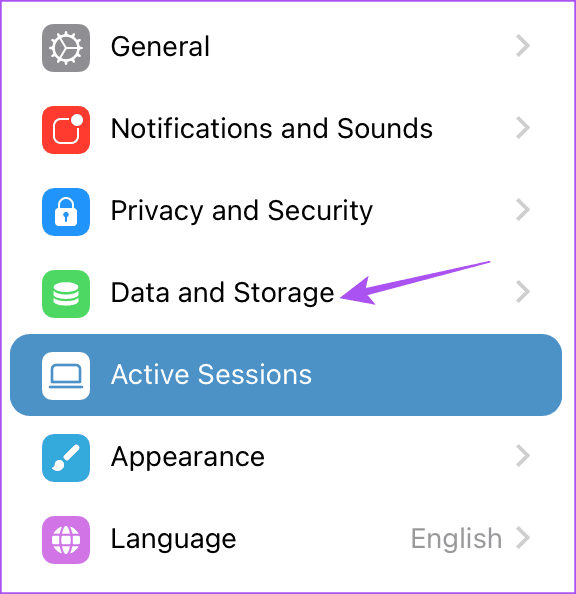
Шаг 4: Нажмите «Использование хранилища».
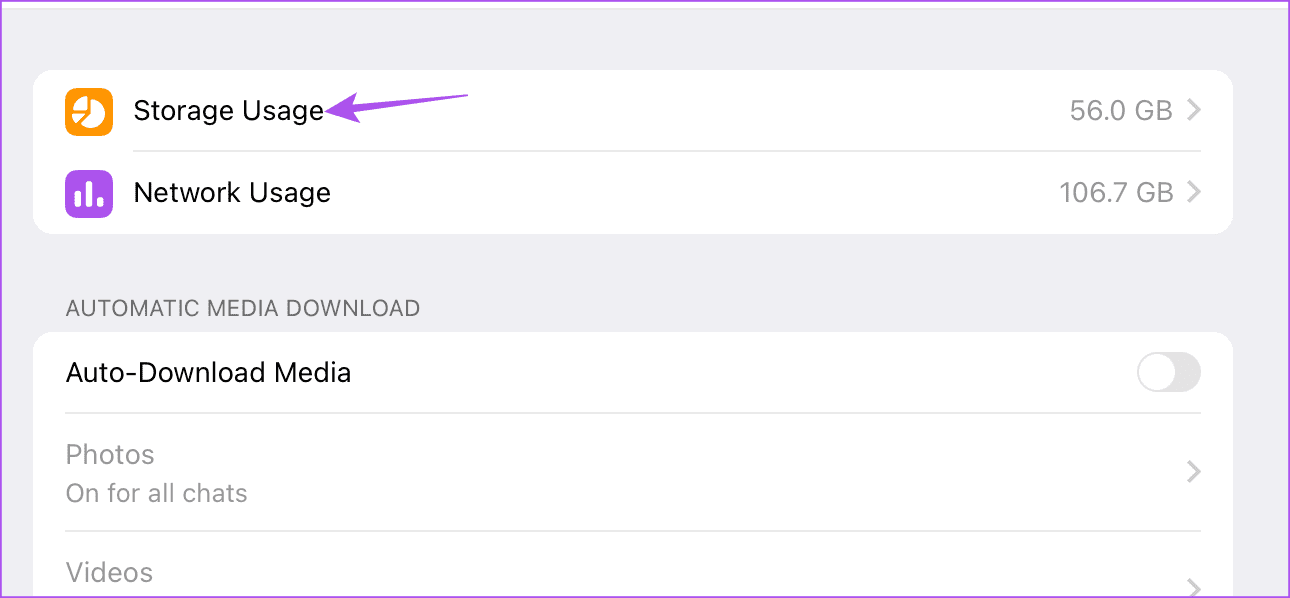
Шаг 5. Перетащите ползунок, чтобы увеличить максимальный лимит кэша для вашего Mac или ПК с Windows.
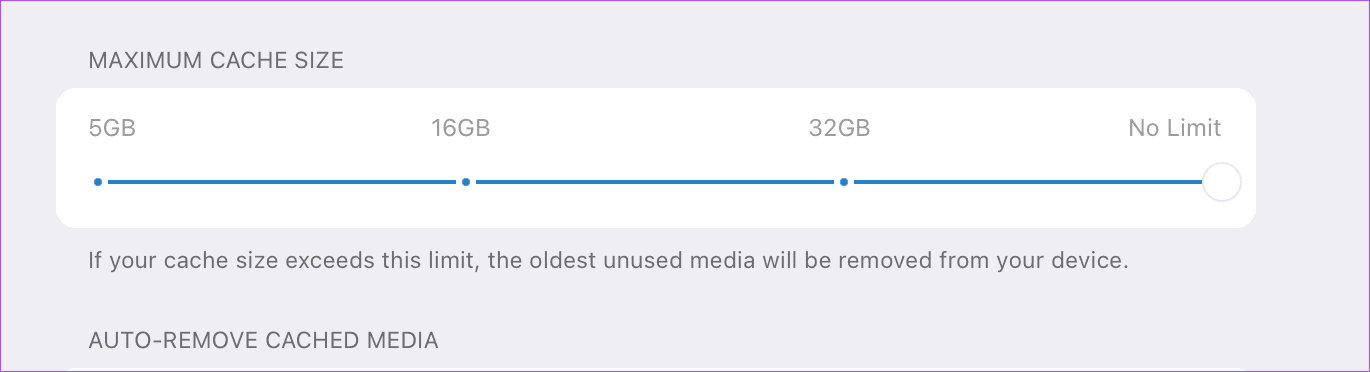
6. Запустите средство устранения неполадок приложений Магазина Windows (ПК с Windows).
Если вы используете Telegram на ПК с Windows, вы можете запустить средство устранения неполадок приложений Магазина Windows. Это встроенный метод устранения неполадок, позволяющий обнаружить проблемы с приложениями, загруженными из Microsoft Store.
Шаг 1. Нажмите значок «Пуск» в Windows 11, введите «Найти и устранить проблемы с приложениями Магазина Windows» и нажмите Enter.
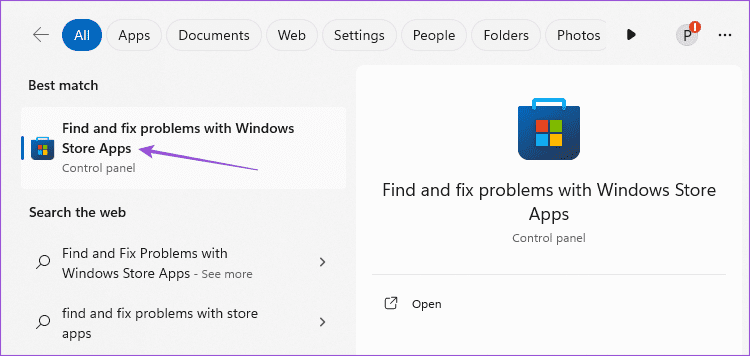
Шаг 2. Нажмите «Далее», чтобы запустить средство устранения неполадок.
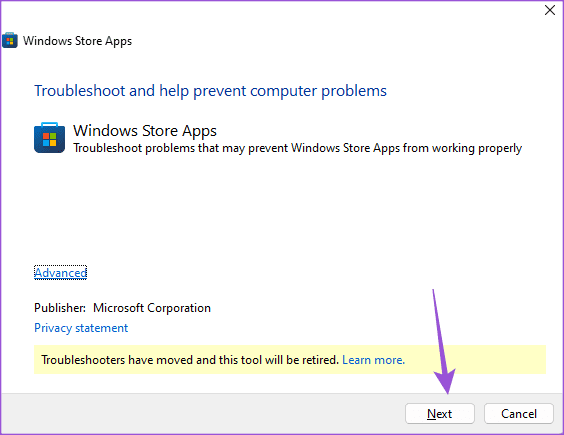
Шаг 3. Следуйте инструкциям на экране, чтобы завершить процесс устранения неполадок.
После этого перезапустите Telegram и проверьте, решена ли проблема.
7. Принудительно завершить работу и перезапустить Telegram
Вы можете попробовать принудительно завершить работу и перезапустить Telegram, если проблема по-прежнему возникает. Это базовый, но эффективный метод устранения неполадок, который даст приложению новый старт.
На iPhone
Шаг 1. На главном экране проведите вверх и удерживайте, чтобы открыть фоновые окна приложений.
Шаг 2. Проведите пальцем вправо, чтобы найти Telegram, и проведите пальцем вверх, чтобы закрыть окно приложения.
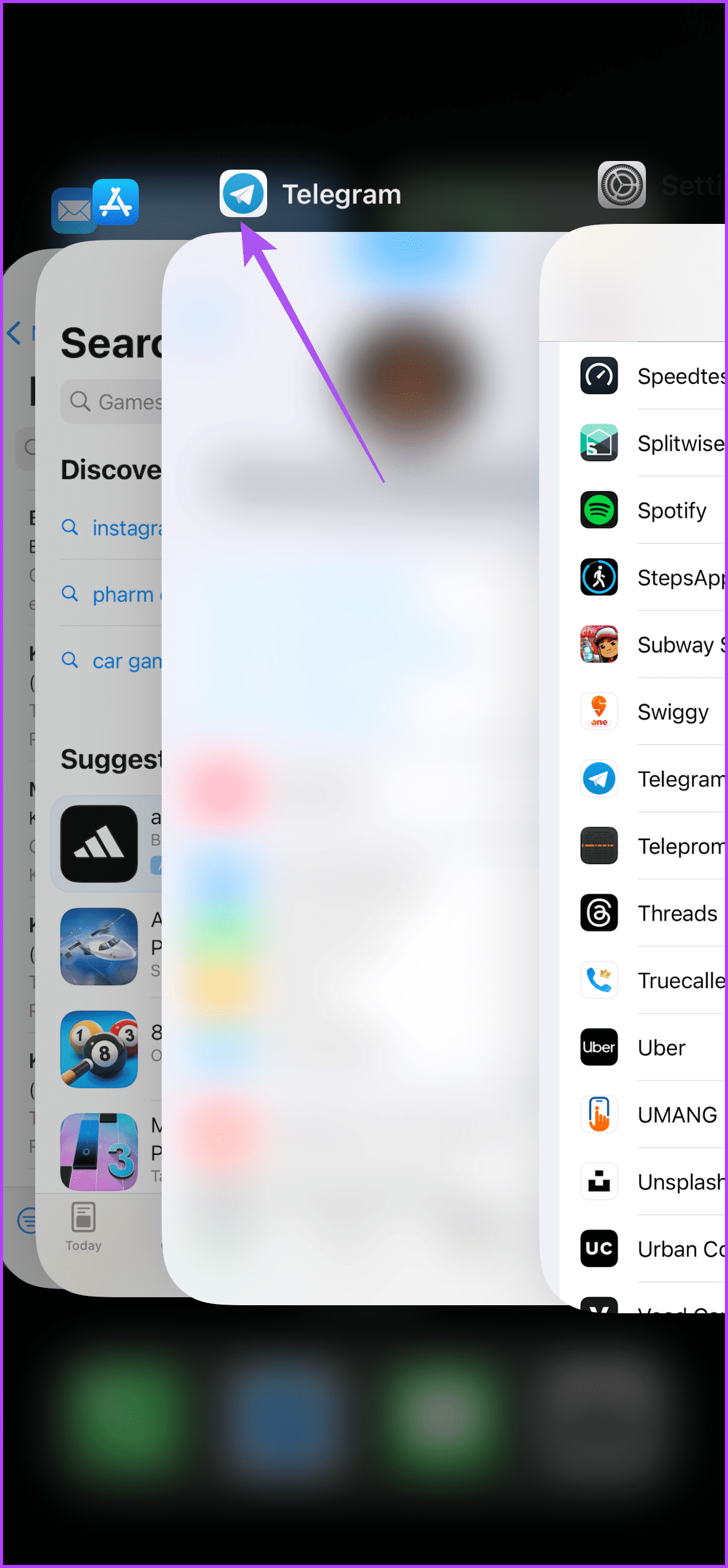
Шаг 3. Перезапустите Telegram и проверьте, решена ли проблема.
На Android
Шаг 1. Нажмите и удерживайте значок приложения Telegram и выберите «Информация о приложении».
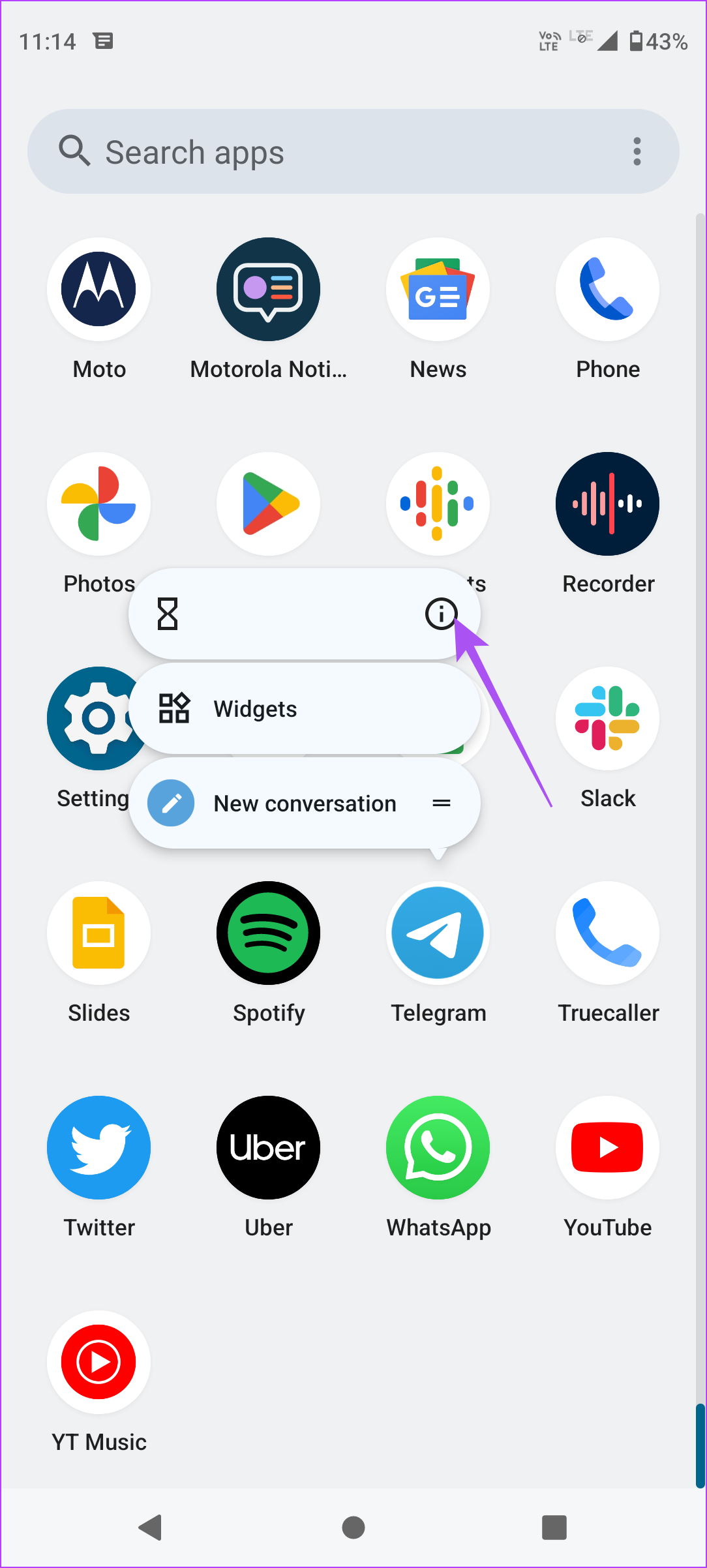
Шаг 2: Нажмите «Принудительно остановить» и выберите «ОК» для подтверждения.
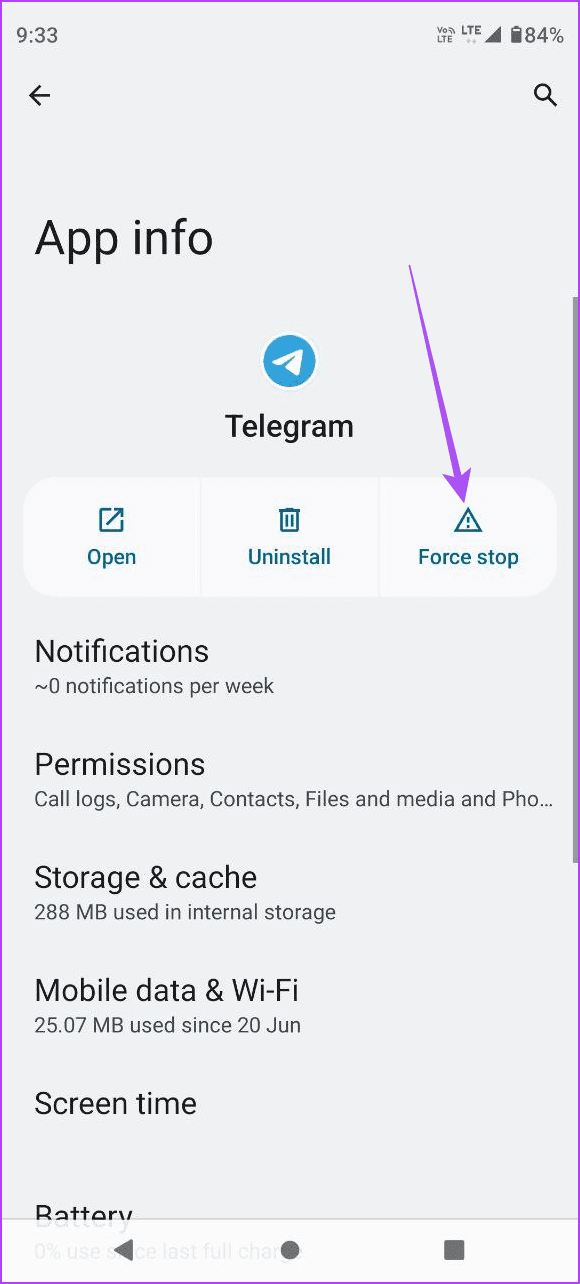
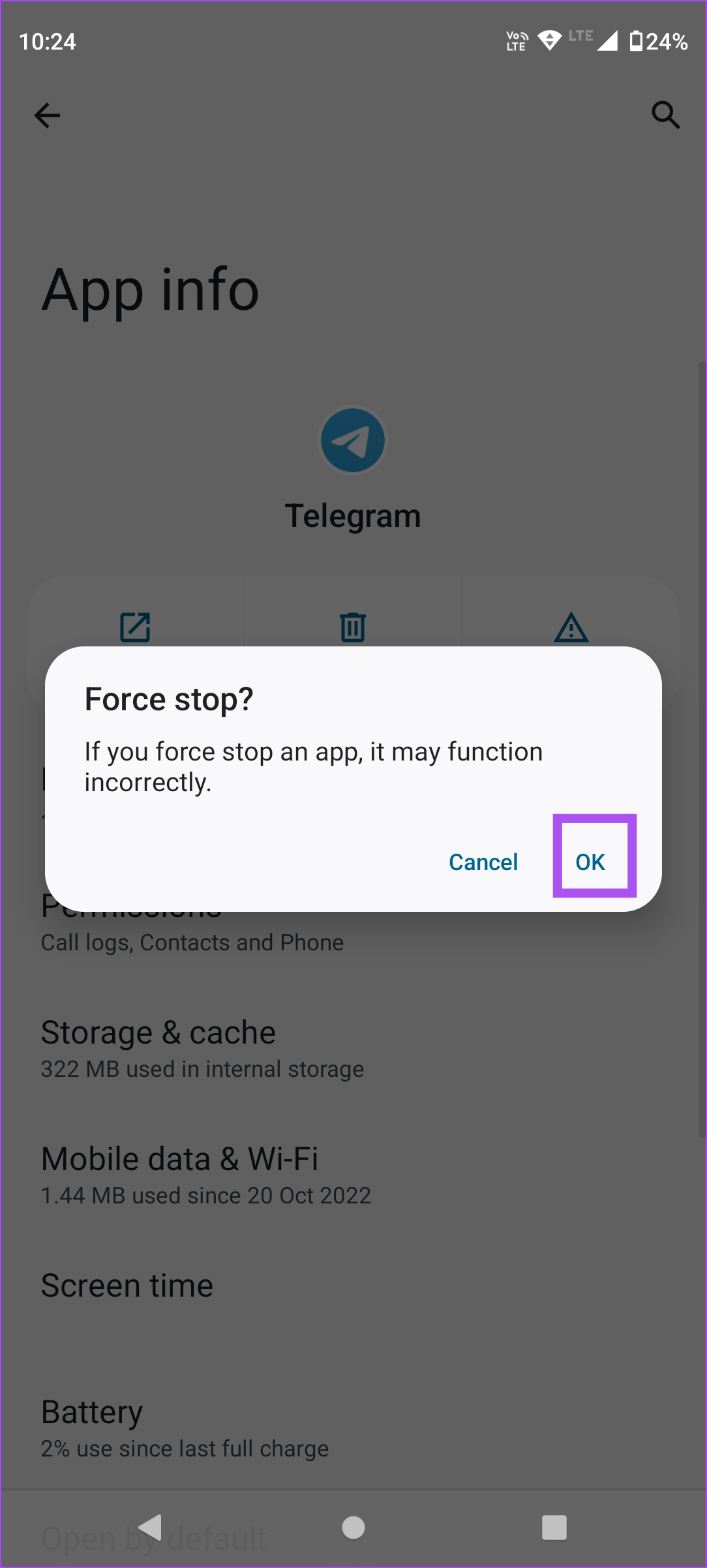
Шаг 3. Закройте информацию о приложении и перезапустите Telegram, чтобы проверить, решена ли проблема.
На Mac
Шаг 1. Нажмите логотип Apple в верхнем левом углу и выберите «Принудительное завершение».
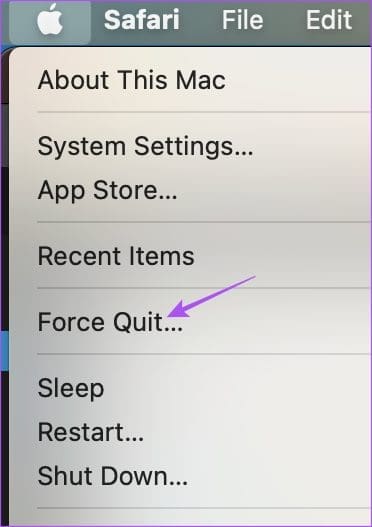
Шаг 2. Выберите Telegram и нажмите кнопку «Принудительно выйти».
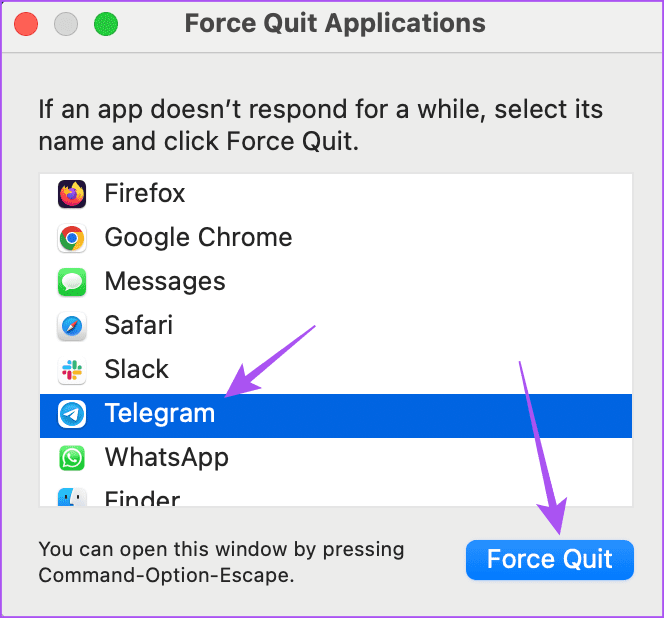
Шаг 3. Перезапустите Telegram и проверьте, решена ли проблема.
В Windows
Шаг 1. Нажмите значок «Пуск», введите «Диспетчер задач» и нажмите «Ввод».

Шаг 2. Выберите Telegram из списка приложений и нажмите «Завершить задачу».
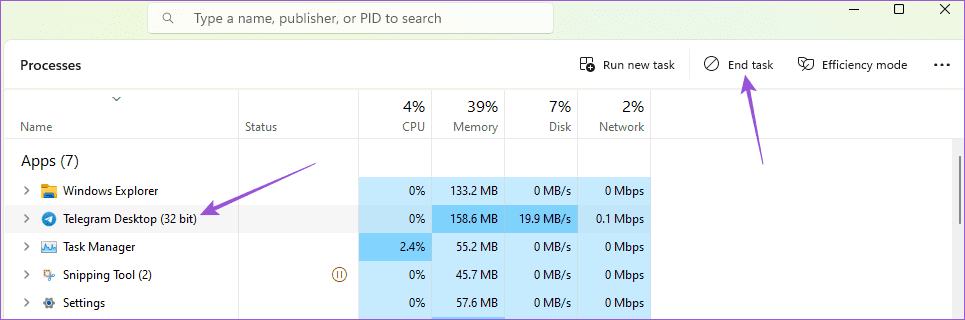
Шаг 3. После этого перезапустите Telegram и проверьте, решена ли проблема.
8. Обновите Телеграм
Если пока ничего не помогает, обновите приложение Telegram на своем мобильном телефоне или компьютере. В текущей версии могут быть ошибки, вызывающие проблемы с GIF-файлами. Вы можете использовать следующие ссылки для обновления приложения в зависимости от вашего устройства.
Отправляйте GIF-изображения в Telegram
Эти решения помогут, когда GIF-файлы не работают в Telegram на вашем мобильном телефоне или компьютере. Еще один интересный способ отправить сообщение — отправить видеосообщение своим контактам в Telegram.





